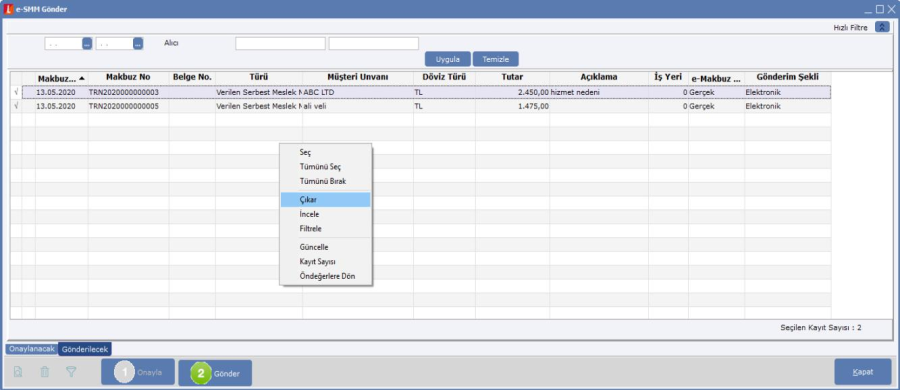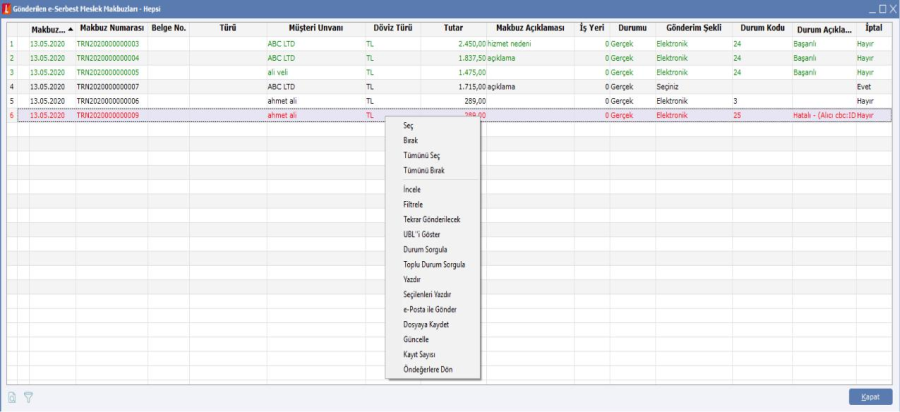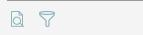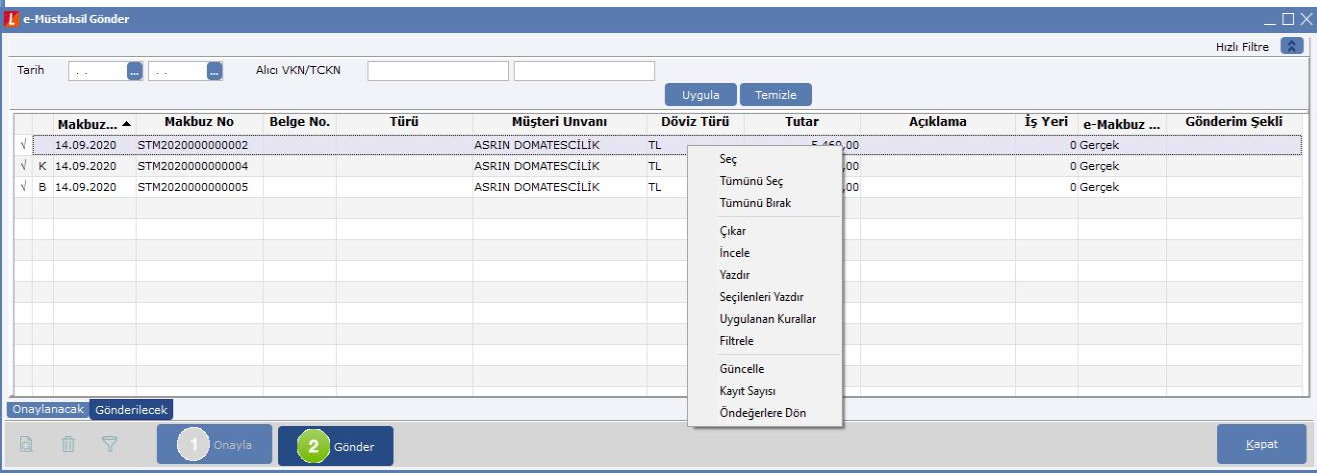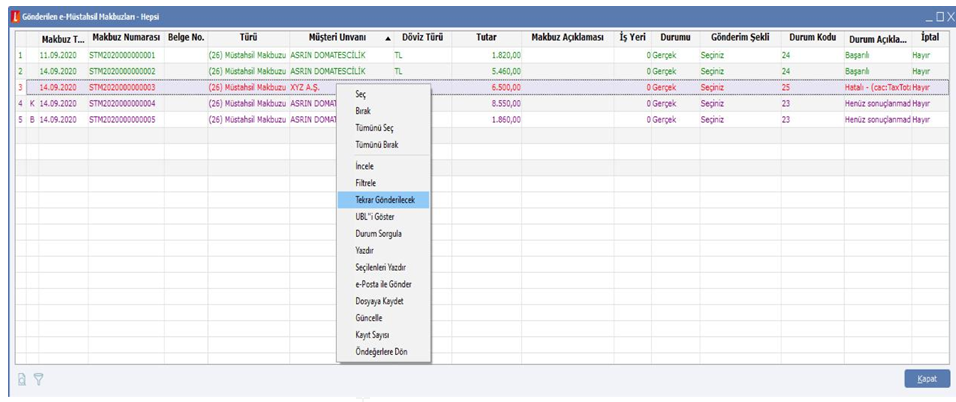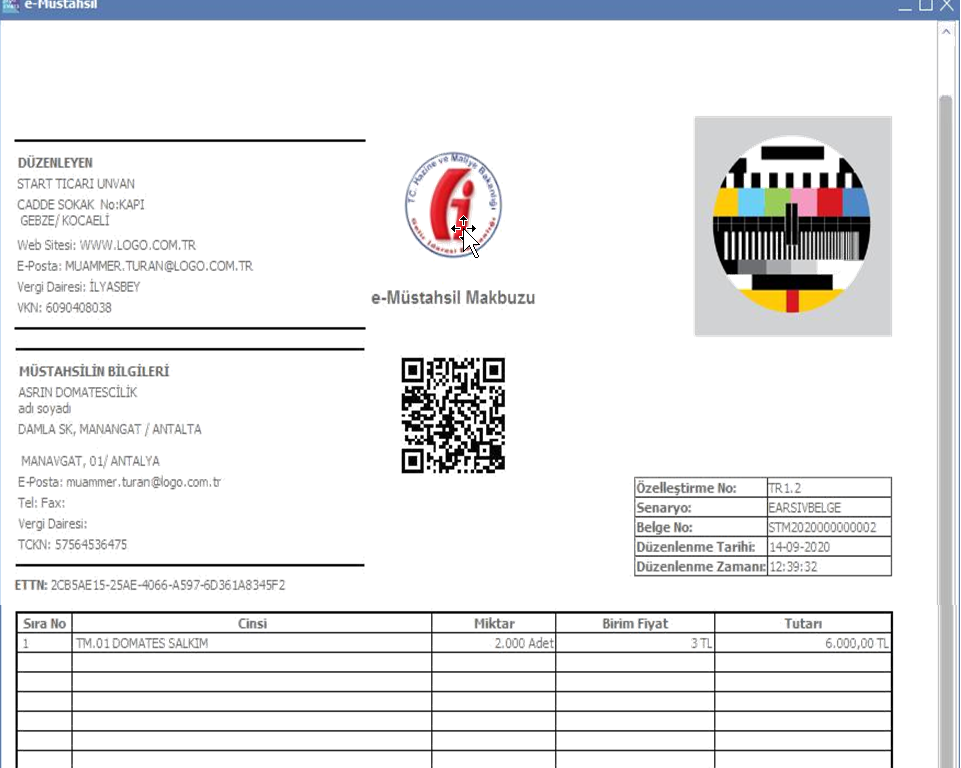Start Cloud Connect
e-Fatura, e-Arşiv, e-İrsaliye, e-SMM ve e-Müstahsil Gönderme/Alma İşlemleri
Start Cloud Connect geliştirmeleri ile Connect programına ihtiyaç duymadan Logo Özel Entegratör'e web servisler aracılığı ile e-Fatura/e-Arşiv/e-İrsaliye/e-SMM/e-Müstahsil ve uygulama yanıtlarının gönderilmesi sağlanmıştır. Logo Özel Entegratör'den e-Fatura/e-İrsaliye ve uygulama yanıtları alım işlemlerinin e-Devlet menü seçenekleri ile yapılması sağlanmıştır. Ayrıca fatura, irsaliye, serbest meslek makbuzu ve müstahsil makbuzu gönderim işlemlerini kullanıcı e-Devlet dışında satış faturaları, satış irsaliyeleri, cari hesap fişleri ve kasa işlemleri liste ekranlarında ilgili fiş üzerinden sağ tuş menüde yer alan "Fatura Gönder ", "İrsaliye Gönder", "e-SMM Gönder", "e-Müstahsil Makbuzu Gönder" seçenekleri ile de yapabilir. Mühürleme işlemleri Entegratör'de yapılır. Tüm tanımlamalar Entegratör tarafında yapılır. Sistem üzerinden web servis aracılığı ile bu işlemlere ulaşılır. Bunlar, eşleme bilgileri (cari, malzeme vb.), firma özel şablonları, GİB şablonları, durum sorgulama ve yazdırma işlemleridir.
Bu geliştirme ile ana menüdeki "e-Devlet" modülü altına aşağıdaki ekranlar eklenmiştir.
e-İrsaliye
- Arşiv Gelen (İrsaliyeler)
- Arşiv Gelen (İrsaliye Yanıtları)
- Arşiv Giden (İrsaliye Yanıtları)
e-Fatura
- Arşiv Gelen (Uygulama Yanıtları)
e-Arşiv
e-SMM
e-Müstahsil Makbuzu
- e-Müstahsil Makbuzu Gönder
- Giden Kutusu
Parametreler
Start Cloud Connect Sistem İşlemleri Ayarları
Ticari sisteme entegre olarak e-Fatura, e-Arşiv, e-İrsaliye ve e-SMM özelliklerini kullanılacak firmalar için Cloud Connect ile Logo Özel Entegratör arasında webservis ile bağlantının sağlanabilmesi için Sistem işlemleri Firma tanımlarında aşağıdaki alanların doldurulmuş olması gereklidir.
Sistem işlemleri / Firma detaylarında
Genel bilgiler sekmesinde
- Adres bilgileri
- Ülke Kodu TR-TÜRKİYE
- Kurum Tipi – Tüzel kişi seçilir ise
- Vergi Kimlik Numarası
- Kurum Tipi Gerçek kişi seçilir ise
İşveren Bilgisi sekmesinde
- Adı
- Soyadı
- T.C. Kimlik No
- e-Mail Adresi
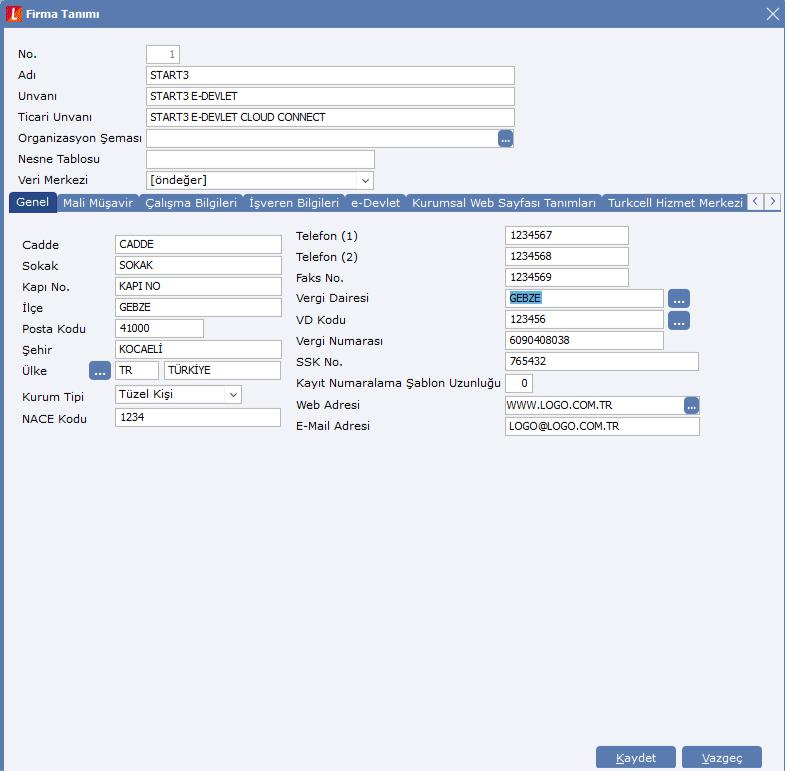
Sistem işletmeni / Firma detaylarında / e-Devlet sekmesi:
Cloud Connect Sistemi sadece Logo Özel Entegratör ile destekleneceğinden, e-Fatura, e-Arşiv, e-İrsaliye ve e-SMM için Kontrol Tipi ve Entegratör web servis bağlantı ayarları ortak olarak tanımlanmıştır.
- Kontrol Tipi; Logo Özel Entegratör web servis bağlantı bilgileri Firma bazında tanımlanır.
- Entegratör Bilgileri;
- Kullanıcı Adı/Şifre: Web servise bağlantı için gerekli olan kullanıcı adı/şifre bilgilerinin girildiği alandır.
- Web servis adresi: Cloud Connect işlemlerinde kullanılacak olan Web servise bağlantı için gerekli Logo Özel Entegratör servisinin tanımlandığı alandır.
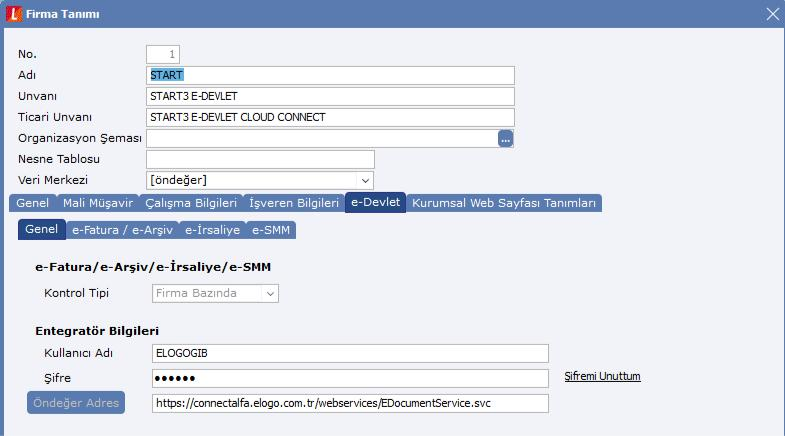
e-Devlet sekmesinde
e-Fatura/e-Arşiv tanımları ;
- e-Fatura kullanıcısı
- e-Arşiv kullanıcısı
- Gönderici birim etiketi
- Posta kutusu etiketi bilgileri eksiksiz doldurulmuş olmalıdır.
e-İrsaliye tanımları
- e-İrsaliye kullanıcısı
- Gönderici birim etiketi
- Posta kutusu etiketi bilgileri eksiksiz doldurulmuş olmalıdır.
e-SMM tanımları
- e-SMM kullanıcısı işaretlenmelidir.
e-Müstahsil tanımları
- e-Müstahsil kullanıcısı işaretlenmelidir.
Gönderici Birim Etiketi ve Posta Kutusu Etiketi: GİB tarafından alınan etiket bilgilerinin tanımlandığı alanlardır.
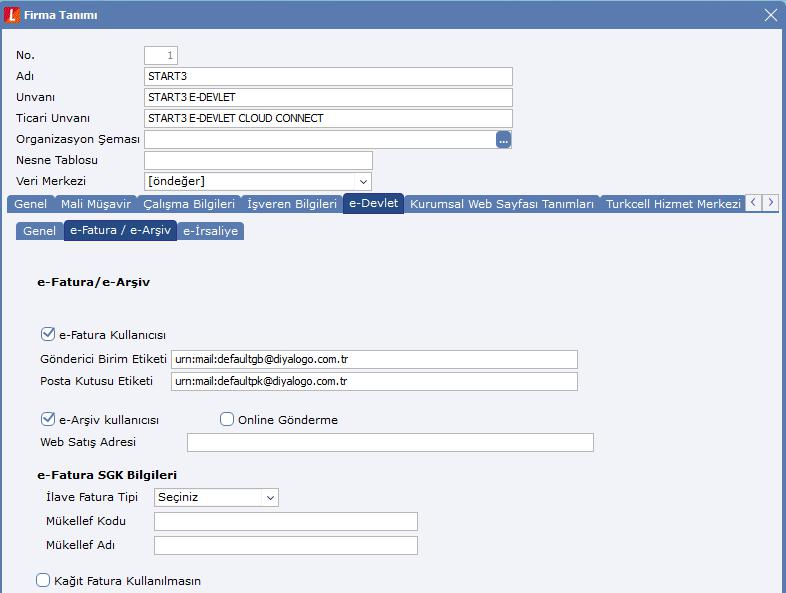
Cari hesap kartı e-Devlet sekmesinde;
Firmanın mükellefiyet durumuna göre e-Fatura kullanıcısı kutucuğu işaretlendiğinde Gönderici Birim Etiketi ve Posta Kutusu Etiketleri girilmesi gerekir.
e-Fatura kullanıcısı kutucuğu işaretlendiğinde Gönderici Birim Etiketi ve Posta Kutusu Etiketleri girilmesi gerekir.
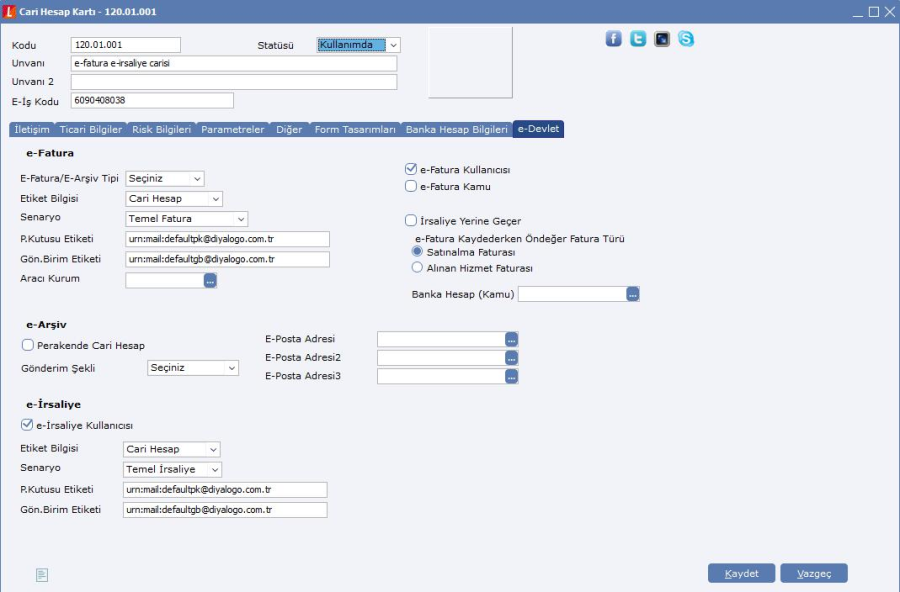
e-Devlet menüsünü Parametreler penceresi altında yer alan Doküman Parametreleri;
e-İrsaliye;
Giden
- Belge durumu otomatik sorgulansın parametresi seçili ise gönder-al işlemi sırasında otomatik olarak giden e-Faturaların durumunu güncellenir. Seçili değilse fatura üzerinde manuel F9 durum sorgula ile güncellenebilir.
- İrsaliye UBL'ine tutar bilgileri eklensin parametresi seçili ise UBL'e irsaliyenin birim fiyatı yazılır.
Gelen
- İrsaliye kaydedilmeden önce gösterilsin parametresi seçili ise gelen e-İrsaliye için kaydet yapıldığında irsaliyenin gösterilmesi sağlanır.
- İrsaliye yeniden numaralandırılsın parametresi seçili olduğunda, gelen e-İrsaliyede bulunan irsaliye numarasını belge numarasına, fiş numarası alanına da programdaki satınalma numara şablonundan yeni numara verilir.
- İrsaliye Öneri olarak kaydedilsin parametresi seçili ise Gelen e-İrsaliye için kaydet yapıldığında ticari sisteme kaydedilen irsaliyenin statüsünün öneri olarak oluşması sağlanır.
- Cari hesap VKN/TCKN+etiket ile bulunamazsa, etiketsiz aransın parametresi seçili ise cari hesap kartında etiket bilgisi aranmadan VKN+TCKN ile arama yapılır.
- İade irsaliyesinin iade işlemi referansı yok ise "güncel maliyet" seçeneği kullanılsın parametresi seçili ise ticari sisteme oluşturulan iade irsaliyesi iade tipinin güncel maliyet olarak kaydedilmesi sağlanır.
e-Fatura;
Giden
- Belge durumu otomatik sorgulansın: Bu parametre seçili ise gönder-al işlemi sırasında otomatik olarak giden e-Faturaların durumunu güncellenir. Seçili değilse fatura üzerinde manuel F9 durum sorgula ile güncellenebilir.
Gelen
- Fatura kaydedilmeden önce gösterilsin: Bu parametre seçili ise Gelen e-Fatura için kaydet yapıldığında e-Fatura'nın gösterilmesi sağlanır.
- Fatura yeniden numaralandırılsın: Parametre seçili olduğunda, gelen e-Faturada bulunan fatura numarasını belge numarasına, fiş numarası alanına da programdaki satınalma numara şablonundan yeni numara verilir.
- Fatura Öneri olarak kaydedilsin: Bu parametre seçili ise Gelen e-Fatura için kaydet yapıldığında ticari sisteme kaydedilen faturanın statüsünün öneri olarak oluşması sağlanır.
- Cari hesap VKN/TCKN+etiket ile bulunamazsa, etiketsiz aransın: Bu parametre seçili ise cari hesap kartında etiket bilgisi aranmadan VKN+TCKN ile arama yapılır.
- RET uygulama yanıtı geldiğinde fatura iptal edilsin: Bu parametre seçili ise Gelen RET uygulama yanıtı kaydedildiğinde Ticari sistemde kayıtlı olan faturanın durumu iptal olarak güncellenir.
- İade faturalarının iade işlemi referansı yok ise "güncel maliyet" seçeneği kullanılsın: Bu parametre seçili ise Ticari sisteme oluşturulan iade faturası iade tipinin güncel maliyet olarak set edilmesi sağlanır.
e-Arşiv;
- Belge durumu otomatik sorgulansın: Bu parametre seçili ise gönder işlemi sırasında otomatik olarak giden e-Arşiv faturalarının durumunu güncellenir. Seçili değilse fatura üzerinde manuel F9 durum sorgula ile güncellenebilir.
e-SMM;
- Belge durumu otomatik sorgulansın: Bu parametre seçili ise gönder işlemi sırasında otomatik olarak giden e-SMM kayıtlarını durumunu güncellenir. Seçili değilse makbuz üzerinde manuel F9 durum sorgula ile güncellenebilir.
e-Müstahsil;
- Belge durumu otomatik sorgulansın : Bu parametre seçili ise gönder işlemi sırasında otomatik olarak giden e-Müstahsil kayıtlarını durumunu güncellenir. Seçili değilse makbuz üzerinde manuel f9 durum sorgula ile güncellenebilir.
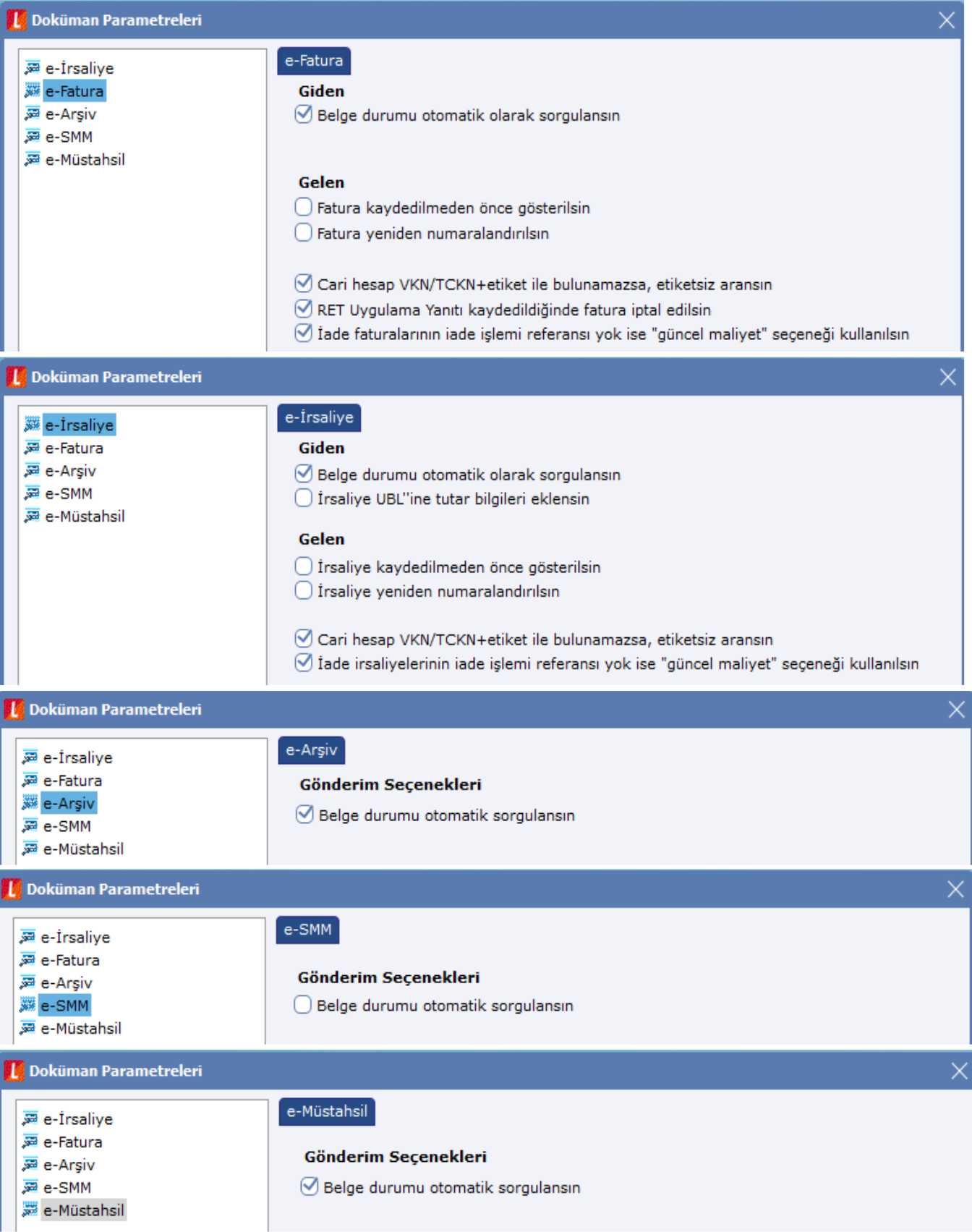
e-İrsaliye İşlemleri
e-İrsaliye Gönder; Ticari sistem üzerinden düzenlenen irsaliyelerin Logo Özel Entegratör'e webservis aracılığı ile gönderileceği ekrandır. İki aşamadan oluşur. "Onaylanacak" ve "Gönderilecek" ekranlarıdır. GİB'e gönderilecek statüsündeki irsaliyeler Onaylanacak ekranında listelenir. Bu ekranda tek tek veya toplu olarak gönderilmek istenilen irsaliyeler seçilerek alt bar da bulunan Onayla butonu ile irsaliyelerin gönderilecek ekranına gelmeleri sağlanır. Son aşama olan Gönderme ekranında listelenen irsaliyeler tek tek veya toplu olarak seçilerek web servis aracılığı ile Logo Özel Entegratör'e gönderilmesi sağlanır.
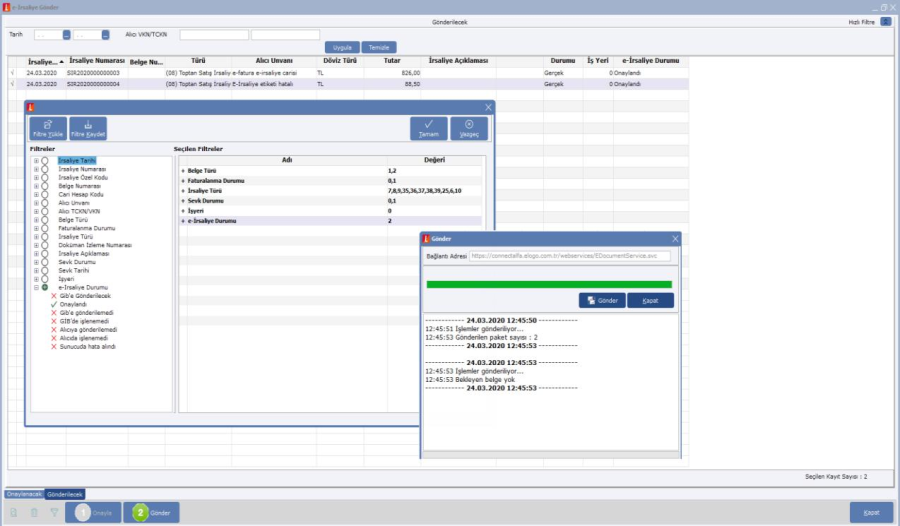
Liste ekranında bulunan buton ve F9 menüde bulunan seçeneklerin genel özellikleri aşağıdaki gibidir:
- e-İrsaliye Gönder ekranlarında sağ tuş ve browserın altında yer alan Filtrele seçeneği ile filtreleme işlemi yapılır. Ayrıca ekranların üst bölümünde yer alan Hızlı filtre seçenekleri ile de liste ekranında filtreleme yapılır.
- e-İrsaliye Gönder ekranlarında sağ tuş ve liste ekranlarının altında yer alan incele seçeneği ile web servis aracılığı ile Logo Özel Entegratör'de tanımlı olan e-İrsaliye şablonu ile görüntülenmesi sağlanır.
- e-İrsaliye Gönder ekranlarında sağ tuş seçeneklerinde yer alan yazdır ve seçilenleri yazdır seçeneği ile web servis aracılığı ile Logo Özel Entegratör'de tanımlı olan e-İrsaliye şablonu ile yazdırılabilmesi sağlanır.
- e-İrsaliye Gönder ekranlarında sağ tuş seçeneklerinde yer alan çıkar işlemi ile irsaliyenin statüsü bir önceki statüye değiştirilerek bir önceki ekranda gösterilmesi sağlanmıştır.
| Daha önce gönderilen ve Logo Özel Entegratör'den durumu hatalı olarak dönen irsaliyeler, filtre işlemlerindeki e-İrsaliye Durumu filtresi seçenekleri ile listelenerek ilgili faturanın tekrar gönderim işlemlerinin yapılabilmesi sağlanmıştır. |
Gelen e-İrsaliyeler; Logo Özel Entegratör'e gelen satınalma irsaliyelerinin ve uygulama yanıtlarının webservis aracılığı ile gönder/al işlemi yapıldıktan sonra listeleneceği ekrandır. Bu ekrandaki irsaliyeler ticari sisteme henüz kaydedilmemişlerdir ve bu ekranda yapılacak tüm işlemler web servis aracılığı ile yapılır. (İncele, yazdır, UBL göster vb.) Bu ekranda listelenen irsaliyeler kaydedildiğinde satınalma irsaliyeleri liste ekranlarında listeleneceklerdir.
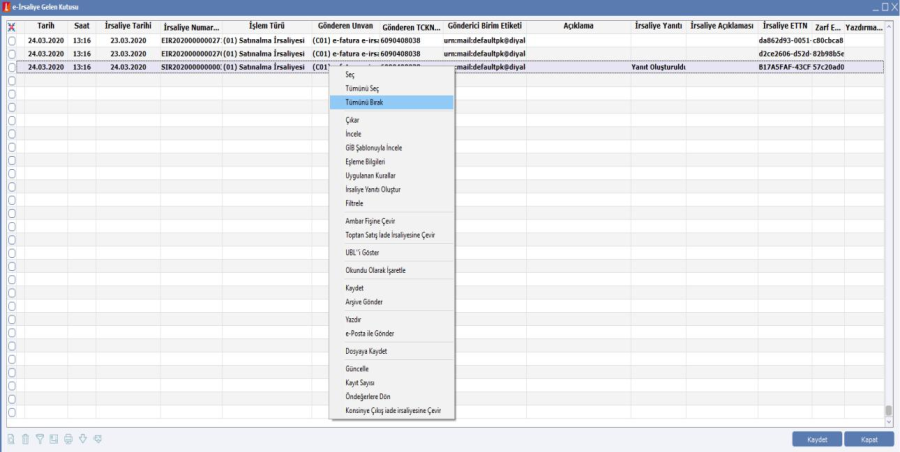
Liste ekranında bulunan buton ve F9 menüde bulunan seçeneklerin genel özellikleri aşağıdaki gibidir:
Gelen e-İrsaliyeler ekranlarında sol alt barda bulunan seçenekler ve özellikleri;

- İncele; Seçili irsaliye için web servis aracılığı ile Logo Özel Entegratör'de tanımlı olan e-İrsaliye şablonu ile görüntülenmesi sağlanır.
- Sil; Seçili irsaliyenin gelen e-İrsaliyeler ekranından kaldırılmasını sağlar.
- Filtrele; Filtrele seçeneklerine göre ekranda filtreleme işlemi yapılabilmesini sağlar.
- Eşleme Bilgileri; Seçili fatura için web servis aracılığı ile Logo Özel Entegratör'de tanımlı olan eşleme öndeğerlerinin listelendiği ve değiştirilebildiği ekrandır. (Cari hesap, malzeme, evrensel kod vb.)
- Yazdır; Seçili irsaliye için web servis aracılığı ile Logo Özel Entegratör'de tanımlı olan e-İrsaliye şablonu ile yazdırılması sağlanır.
- e-Posta İle gönder; Seçili irsaliye için web servis aracılığı ile Logo Özel Entegratör'de tanımlı olan e-Fatura şablonu ile e-posta olarak gönderilmesi sağlanır.
Gelen e-İrsaliyeler ekranları F9 Menüde bulunan seçenekler ve özellikleri;
- Seç, Bırak, Tümünü Seç ve Tümünü Bırak; Gelen e-İrsaliye ekranında bir veya birden fazla irsaliyenin seçilmesi ve bırakılmasına yarar.
- Çıkar; Seçili irsaliyenin gelen e-İrsaliye ekranından kaldırılmasını sağlar.
- İncele; Seçili irsaliye için web servis aracılığı ile Logo Özel Entegratör'de tanımlı olan e-İrsaliye şablonu ile görüntülenmesi sağlanır.
- GİB Şablonuyla İncele; Seçili irsaliye için web servis aracılığı ile Logo Özel Entegratör'de tanımlı olan e-İrsaliye şablonu ile görüntülenmesi sağlanır.
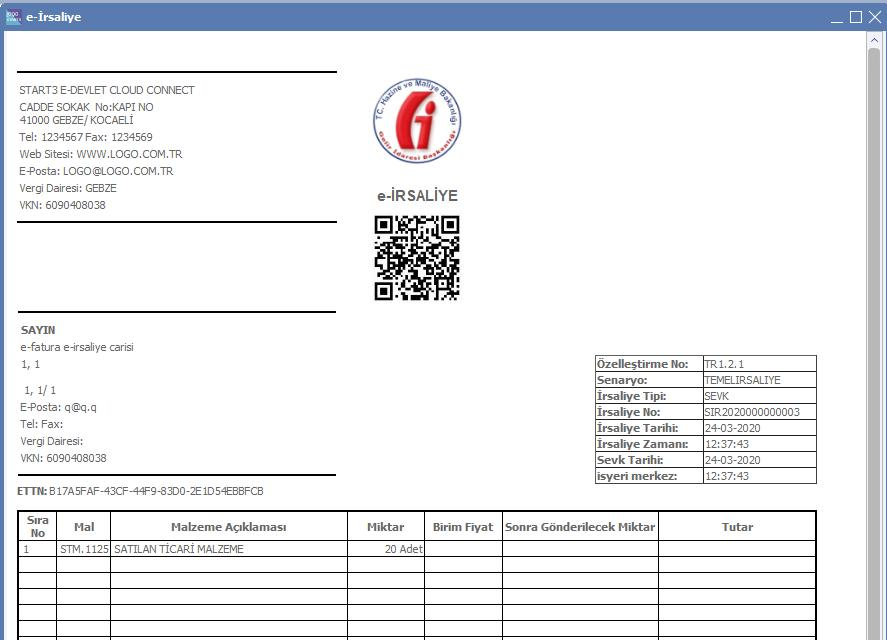
- Göndereni Cari Hesap kartı Olarak Ekle; Seçili irsaliye için web servis aracılığı ile Logo Özel Entegratör'e gelen irsaliye üzerinden bilgileri alınarak ticari sisteme cari hesap kartı olarak eklenebilmesi sağlar.
- Okundu Olarak İşaretle; Bold olarak gözüken irsaliyenin işlem yapıldığının anlaşılması için koyuluğunun kaldırılarak soluk gözükmesi sağlanır.
- Okunmadı Olarak İşaretle; Daha önce işlem yapılan bir irsaliye satırının bold olarak gözükmesini sağlar.
- Arşive Gönder; Seçili irsaliye satınalma irsaliyesi olarak kaydedilmeyecek veya daha önce manuel olarak kaydedildiyse bu seçenekle işlem yapıldığında arşive gönderilenler ekranında listelenmesi sağlanır.
- Eşleme Bilgileri; Seçili irsaliye için web servis aracılığı ile Logo Özel Entegratör'de tanımlı olan eşleme öndeğerlerinin listelendiği ve değiştirilebildiği ekrandır. (Cari hesap, malzeme, evrensel kod vb.)
Cari hesap kartı üzerinden F9 menüde yer alan eşlemeler seçeneği ile cari hesap kartına ait bütün eşlemeler listelenir.
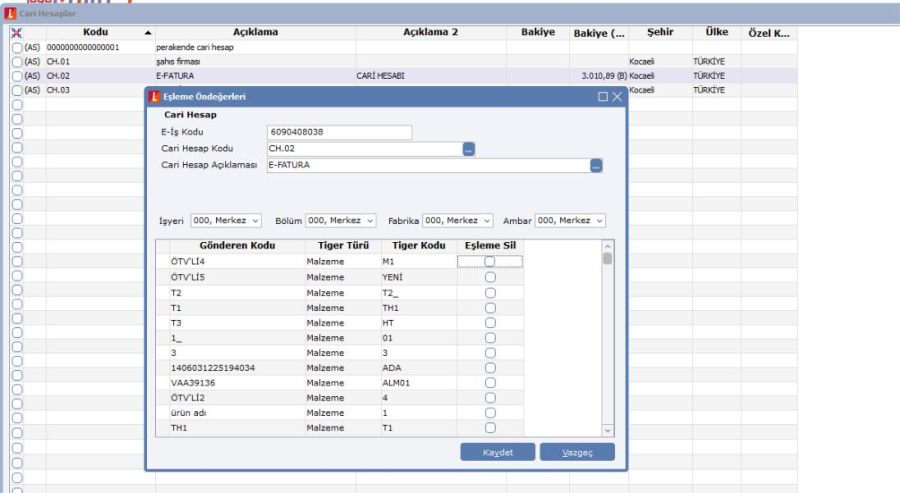
İrsaliye Çevirme Seçenekleri; Seçili irsaliye türünü satınalma irsaliyesinde başka bir türe dönüştürülerek kaydedilmesini sağlar.
- Toptan Satış İade İrsaliyesine Çevir
- Konsinye Çıkış İade İrsaliyesine Çevir
İrsaliye Yanıtı Oluştur; Temel irsaliye olarak düzenlemiş seçili irsaliye için 8 iş günü içerisinde web servis aracılığı yanıt işlemin yapılabilmesi ve Logo Özel Entegratör'e uygulama yanıtının gönderilebilmesi sağlayan işlem seçeneğidir. 8 iş günü içerisinde irsaliye yanıtı oluşturulmamış irsaliyeler için bu işlem yapılamaz. Sadece kaydet işlemi yapılabilir.
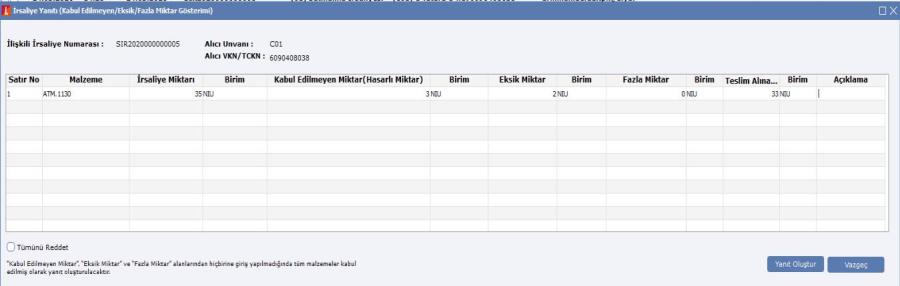
- Kaydet; Seçili irsaliye üzerinde kaydet yapılarak (parametreye seçimine göre) satınalma irsaliyesinin açılması ve satınalma irsaliyesine kaydedilmesini sağlamaktadır. Bu işlem hem sağ tuş menüsünde hem de liste ekranının sağ alt kısmında yer alan Kaydet butonu ile yapılır.
- e-Posta ile Gönder; Seçili irsaliye için web servis aracılığı ile Logo Özel Entegratör'de tanımlı olan e-İrsaliye şablonu ile e-posta olarak gönderilmesi sağlanır.
- Yazdır; Seçili irsaliye için web servis aracılığı ile Logo Özel Entegratör'de tanımlı olan e-İrsaliye şablonu ile yazdırılması sağlanır.
- Dosyaya Kaydet; Seçili irsaliyeyi web servis aracılığı XML,UBL,PDF ve HTML formatlarında Doküman olarak kaydedilebilmesini sağlar.
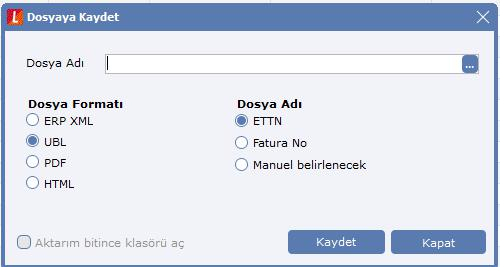
- UBL'yi Göster; Seçili irsaliye için web servis aracılığı ile Logo Özel Entegratör'den UBL bilgisinin alınarak gösterilmesi sağlar.
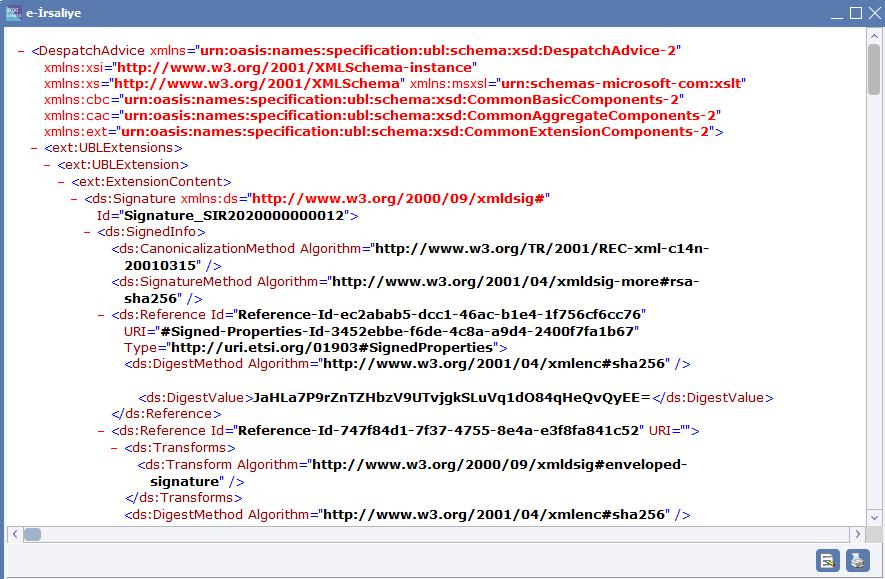
e-İrsaliye Giden Kutusu; Start Cloud Connect ile Logo Özel Entegratör'e gönderilen irsaliyelerin listelendiği ve durumlarının takip edilebildiği ekrandır. Belge durumu sorgulansın parametresi aktif olduğunda ve Gönder/Al işlemi çalıştırıldığında bu ekranda listelenen irsaliyeler için web servis aracılığı ile otomatik durum sorgulaması yapılır ve durumlarına göre irsaliyeler farklı renklerde listelenirler.
- Henüz sonuçlanmamış. Liste ekranında MOR renkli listelenir.
- Başarılı (1300 yanıtı alınanlar) Liste ekranında YEŞİL renkte listelenir
- Hatalı VKN, evrensel kod, şematron vb. gibi hata alınanlar liste ekranında KIRMIZI renkte listelenir.
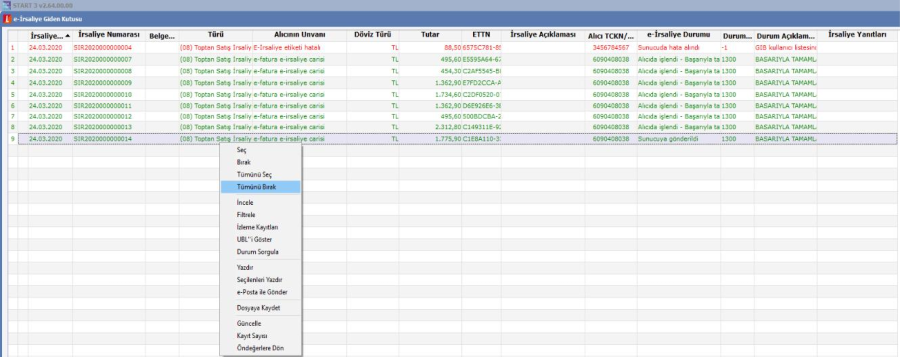
Liste ekranında bulunan buton seçeneklerin genel özellikleri aşağıdaki gibidir:
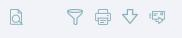
e-İrsaliye Giden Kutusu ekranlarında sol alt barda bulunan seçenekler ve özellikleri
- İncele; Seçili irsaliye için web servis aracılığı ile Logo Özel Entegratör'de tanımlı olan e-İrsaliye şablonu ile görüntülenmesi sağlanır.
- Filtrele; Filtrele seçeneklerine göre ekranda filtreleme işlemi yapılabilmesini sağlar.
- Dosyaya Kaydet; Seçili irsaliyeyi web servis aracılığı XML, UBL, PDF ve HTML formatlarında Doküman olarak kaydedilebilmesini sağlar.
- e-Posta İle gönder; Seçili irsaliye için web servis aracılığı ile Logo Özel Entegratör'de tanımlı olan e-irsaliye şablonu ile e-posta olarak gönderilmesi sağlanır.
- Yazdır; Seçili irsaliye için web servis aracılığı ile Logo Özel Entegratör'de tanımlı olan e-İrsaliye şablonu ile yazdırılması sağlanır.
e-İrsaliye Giden Kutusu F9 menüde bulunan seçenekler ve genel özellikleri
- Seç, Bırak, Tümünü Seç ve Tümünü Bırak; Gelen e-İrsaliye ekranında bir veya birden fazla irsaliyenin seçilmesi ve bırakılmasına yarar.
- İncele; Seçili irsaliye için web servis aracılığı ile Logo Özel Entegratör'de tanımlı olan e-İrsaliye şablonu ile görüntülenmesi sağlanır.
- Durum Sorgula; Seçili irsaliye için manuel olarak web servis aracılığı ile Logo Özel Entegratör'de yer alan son durum bilgisi alınarak ekranda güncellenmesini sağlar.
- UBL'i Göster; Seçili irsaliye için web servis aracılığı ile Logo Özel Entegratör'den UBL bilgisinin alınarak gösterilmesi sağlar.
- e-Posta ile gönder; Seçili irsaliye için web servis aracılığı ile Logo Özel Entegratör'de tanımlı olan e-İrsaliye şablonu ile e-posta olarak gönderilmesi sağlanır.
- Yazdır; Seçili irsaliye için web servis aracılığı ile Logo Özel Entegratör'de tanımlı olan e-İrsaliye şablonu ile yazdırılması sağlanır.
- Seçilenleri Yazdır; Seçili irsaliyelerin toplu olarak için web servis aracılığı ile Logo Özel Entegratör'de tanımlı olan e-İrsaliye şablonu ile yazdırılması sağlanır.
- Dosyaya Kaydet; Seçili irsaliyeyi web servis aracılığı XML, UBL, PDF ve HTML formatlarında Doküman olarak kaydedilebilmesini sağlar.
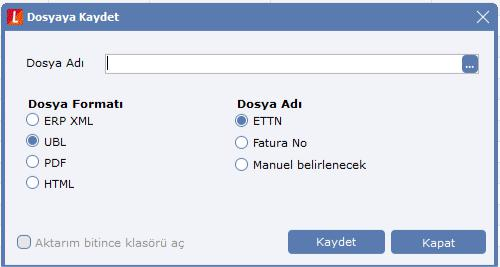
- İzleme kayıtları; İlgili kullanıcı için kayıt izleme aktif iken e-Devlet işlemlerinde yaptığı işlemlerin log olarak kaydedilmesi sağlanır. Bu seçenek ile ilgili irsaliyenin log kayıtları gösterilir.
- Tekrar Gönderilecek; Hatalı kayıtlar üzerinde F9 menüde listelenir. Tekrar gönderilecek seçildiğinde e-İrsaliye giden kutusundan silinir. e-İrsaliye gönder penceresinde, onaylanacak sekmesinde listelenir. Fiş liste ekranlarında e-İrsaliye statüsü GİB'e Gönderilecek olarak güncellenir.
Arşiv gelen irsaliyeler;
Gelen e-İrsaliyeler ekranında satınalma irsaliyesi olarak kaydedilmeyecek veya daha önce manuel olarak kaydedilmiş irsaliyelerin, arşive gönder seçeneği ile gönderildiği ve arşivlenmiş irsaliyelerin listelendiği ekrandır.
Kaydedilen irsaliyeler de aynı zamanda arşiv gelen irsaliyeler ekranında listelenir.

F9 menüde bulunan seçenekler diğer ekranlardaki özellikler ile aynıdır. Diğer ekranlardan farklı olan seçenek aşağıda belirtilmiştir:
- Geri Al; Seçili irsaliyeyi arşiv gelen irsaliyeler ekranından taşıyarak e-İrsaliye gelen kutusunda listelenmesi sağlanır.
Arşiv Gelen İrsaliye Yanıtları; e-İrsaliye gelen kutusu ekranına gönder/al ile gelen uygulama yanıtları arşive gönder ve kaydet işlemleri sonrası listelenir.
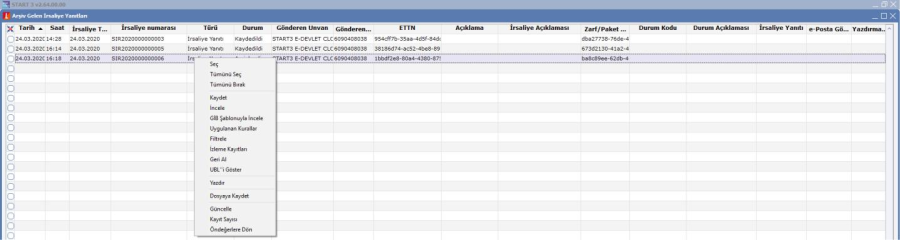
Arşiv Giden İrsaliye Yanıtları; e-İrsaliye gelen kutusunda irsaliye yanıtı oluştur işlemi ile yanıt oluşturularak, e-İrsaliye gönder penceresinden gönderimi yapılan yanıtlar listelenir.
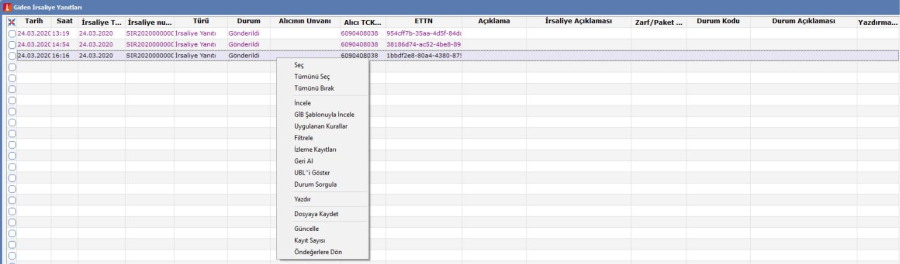
Gönder /Al; Gönder /Al menü seçeneği işlemi ile webservis aracılığı ile Logo Özel Entegratör'e bağlanılarak gelen irsaliyelerin alınması, uygulama yanıtlarının alınması ve gönderilmesi işlemleri toplu olarak yapılır. İrsaliye gönderme işlemi için ayrı bir ekran bulunmaz. Bu işlem adımı e-İrsaliye gönder ekranı son aşamasında irsaliyeler gönderilirken çalışır. Ekran içerisinde yapılan işlemlerin adım adım görülebilmesi ve toplam işlem sayılarının görülebilmesi sağlanmıştır. Gönder / Al işlemi sırasında webservis'te yaşanabilecek bağlantı sorunları ve mesajları da bu ekranda görünebilmesi sağlanmıştır.
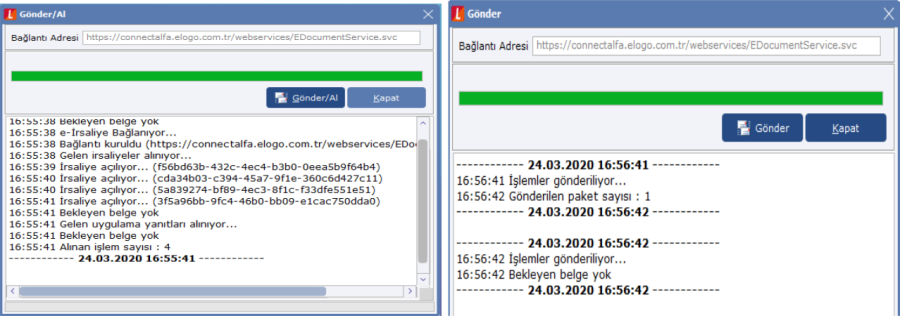
e-Fatura İşlemleri
e-Fatura Gönder; Ticari sistem üzerinden düzenlenen faturaların Logo Özel Entegratör'e webservis aracılığı ile gönderileceği ekrandır. İki aşamadan oluşur. "Onaylanacak " ve "Gönderilecek" ekranlarıdır. GİB'e gönderilecek statüsündeki faturalar Onaylanacak ekranında listelenir. Bu ekranda tek tek veya toplu olarak gönderilmek istenilen faturalar seçilerek alt bar da bulunan Onayla butonu ile faturaların gönderilecek ekranına gelmeleri sağlanır. Son aşama olan Gönderme ekranında listelenen faturalar tek tek veya toplu olarak seçilerek web servis aracılığı ile Logo Özel Entegratör'e gönderilmesi sağlanır.
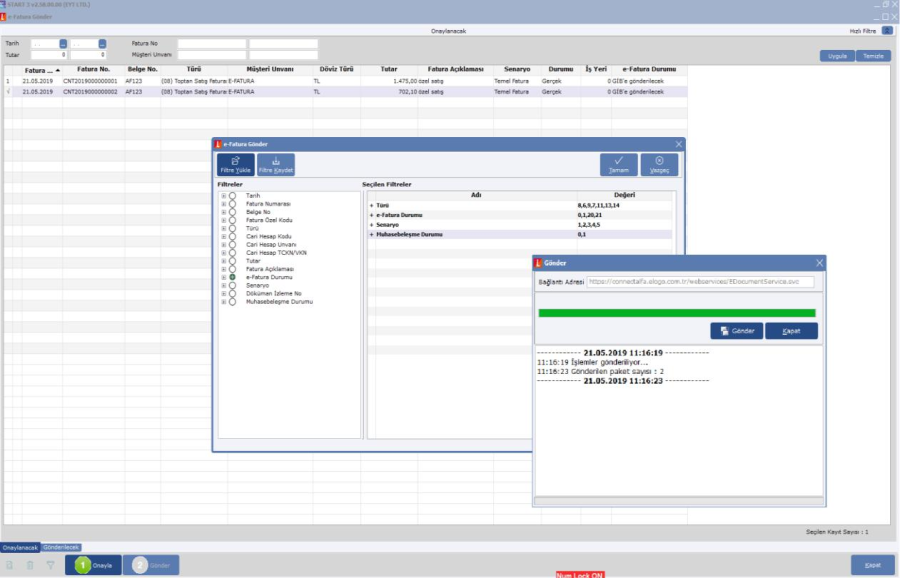
Liste ekranında bulunan buton ve F9 menüde bulunan seçeneklerin genel özellikleri aşağıdaki gibidir:
- e-Fatura Gönder ekranlarında sağ tuş ve liste ekranının altında yer alan Filtrele seçeneği ile filtreleme işlemi yapılır. Ayrıca liste ekranlarının üst bölümünde yer alan Hızlı filtre seçenekleri ile de ekranlarda filtreleme yapılır.
- e-Fatura Gönder ekranlarında sağ tuş ve liste ekranının altında yer alan incele seçeneği ile web servis aracılığı ile Logo Özel Entegratör'de tanımlı olan e-Fatura şablonu ile görüntülenmesi sağlanır.
- e-Fatura Gönder ekranlarında sağ tuş seçeneklerinde yer alan yazdır ve seçilenleri yazdır seçeneği ile web servis aracılığı ile Logo Özel Entegratör'de tanımlı olan e-Fatura şablonu ile yazdırılabilmesi sağlanır.
- e-Fatura Gönder ekranlarında sağ tuş seçeneklerinde yer alan çıkar işlemi ile faturanın statüsü bir önceki statüye değiştirilerek bir önceki ekranda gösterilmesi sağlanmıştır.
| Daha önce gönderilen ve Logo Özel Entegratör'den durumu hatalı olarak dönen faturalar, filtre işlemlerindeki e-Fatura Durumu filtresi seçenekleri ile listelenerek ilgili faturanın tekrar gönderim işlemlerinin yapılabilmesi sağlanmıştır. |
Gelen e-Faturalar; Logo Özel Entegratör'e gelen satınalma faturalarının ve uygulama yanıtlarının webservis aracılığı ile gönder/al işlemi yapıldıktan sonra listeleneceği ekrandır. Bu ekrandaki faturalar ticari sisteme henüz kaydedilmiştir ve bu ekranda yapılacak tüm işlemler web servis aracılığı ile yapılır. (İncele, yazdır, UBL göster vb.) Bu ekranda listelenen faturalar kaydedildiğinde satınalma faturaları liste ekranında listelenir.
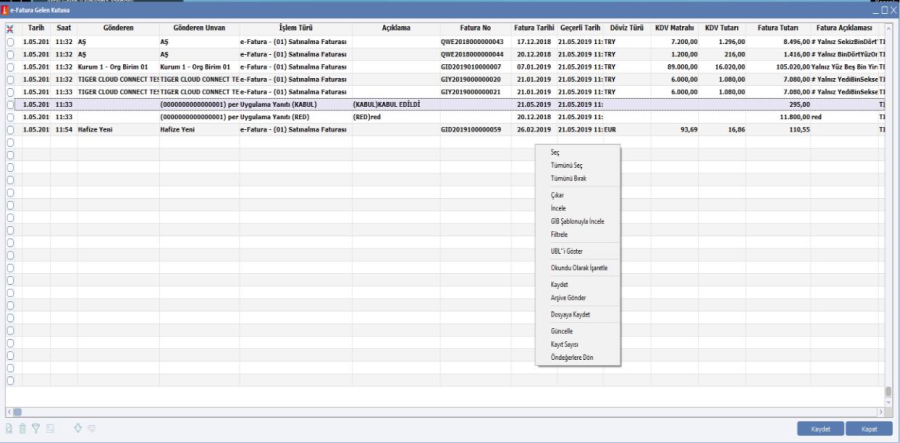
Liste ekranında bulunan buton ve F9 menüde bulunan seçeneklerin genel özellikleri aşağıdaki gibidir:
Gelen e-Faturalar ekranlarında sol alt barda bulunan seçenekler ve özellikleri;
- İncele; Seçili fatura için web servis aracılığı ile Logo Özel Entegratör'de tanımlı olan e-Fatura şablonu ile görüntülenmesi sağlanır.
- Sil; Seçili faturanın gelen e-Faturalar ekranından kaldırılmasını sağlar.
- Filtrele; Filtrele seçeneklerine göre ekranda filtreleme işlemi yapılabilmesini sağlar.Eşleme Bilgileri; Seçili fatura için web servis aracılığı ile Logo Özel Entegratör'de tanımlı olan eşleme öndeğerlerinin listelendiği ve değiştirilebildiği ekrandır. (Cari hesap, malzeme, hizmet vb.)
- e-Posta İle gönder; Seçili fatura için web servis aracılığı ile Logo Özel Entegratör'de tanımlı olan e-Fatura şablonu ile e-posta olarak gönderilmesi sağlanır.
- Yazdır; Seçili fatura için web servis aracılığı ile Logo Özel Entegratör'de tanımlı olan e-Fatura şablonu ile yazdırılması sağlanır.
Gelen e-Faturalar ekranlarını F9 Menüde bulunan seçenekler ve özellikleri;

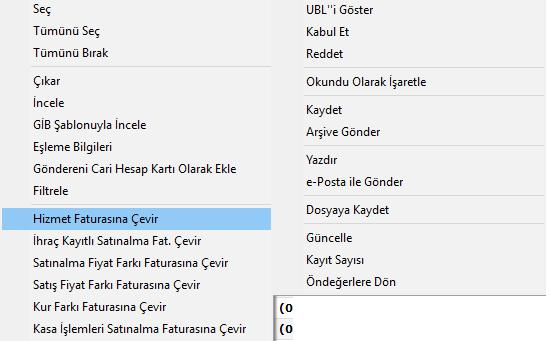
- Seç, Bırak, Tümünü Seç ve Tümünü Bırak; Gelen e-Fatura ekranında bir veya birden fazla faturanın seçilmesi ve bırakılmasına yarar.
- Çıkar; Seçili faturanın gelen e-Faturalar ekranından kaldırılmasını sağlar.
- İncele; Seçili fatura için web servis aracılığı ile Logo Özel Entegratör'de tanımlı olan e-Fatura şablonu ile görüntülenmesi sağlanır.
- GİB Şablonuyla İncele; Seçili fatura için web servis aracılığı ile Logo Özel Entegratör'de tanımlı olan e-Fatura şablonu ile görüntülenmesi sağlanır.
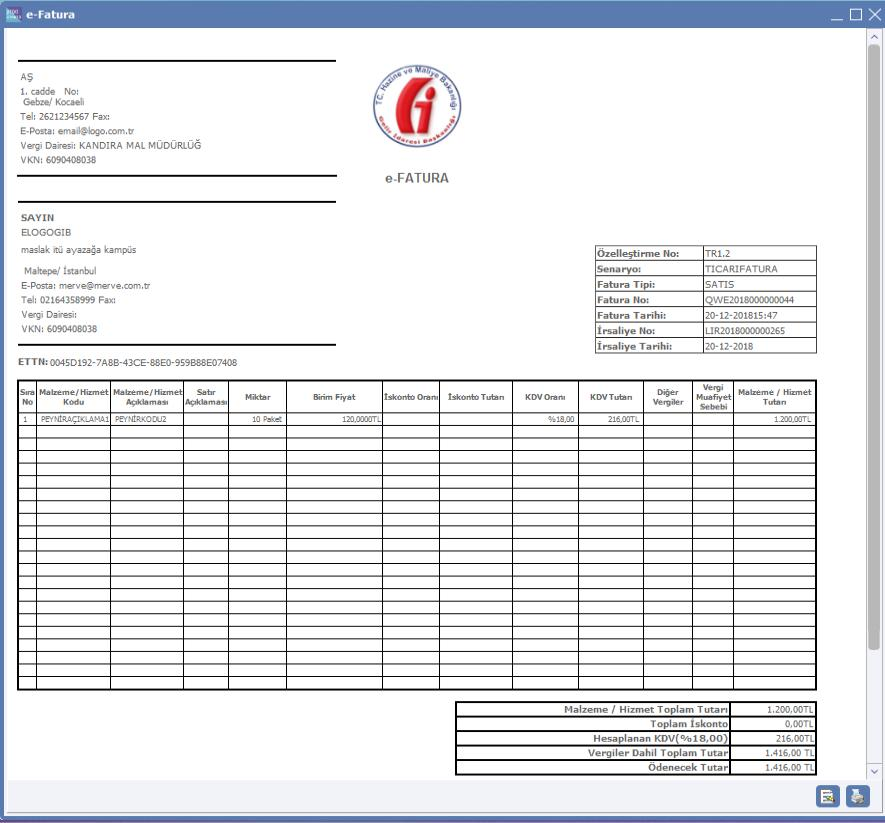
- Göndereni Cari Hesap kartı Olarak Ekle; Seçili fatura için web servis aracılığı ile Logo Özel Entegratör'e gelen fatura üzerinden bilgileri alınarak ticari sisteme Cari hesap kartı olarak eklenebilmesi sağlar.
- Okundu Olarak İşaretle; Bold olarak gözüken faturada işlem yapıldığının anlaşılması için koyuluğunun kaldırılarak soluk gözükmesi sağlanır.
- Okunmadı Olarak İşaretle; Daha önce işlem yapılan bir fatura satırının Bold olarak gözükmesini sağlar.
- Arşive Gönder; Seçili fatura satınalma faturası olarak kaydedilmeyecek veya daha önce manuel olarak kaydedildiyse bu seçenekle işlem yapıldığında arşive gönderilenler ekranında listelenmesi sağlanır.
- Eşleme Bilgileri; Seçili fatura için web servis aracılığı ile Logo Özel Entegratör'de tanımlı olan eşleme öndeğerlerinin listelendiği ve değiştirilebildiği ekrandır. (Cari hesap, malzeme, hizmet vb.)
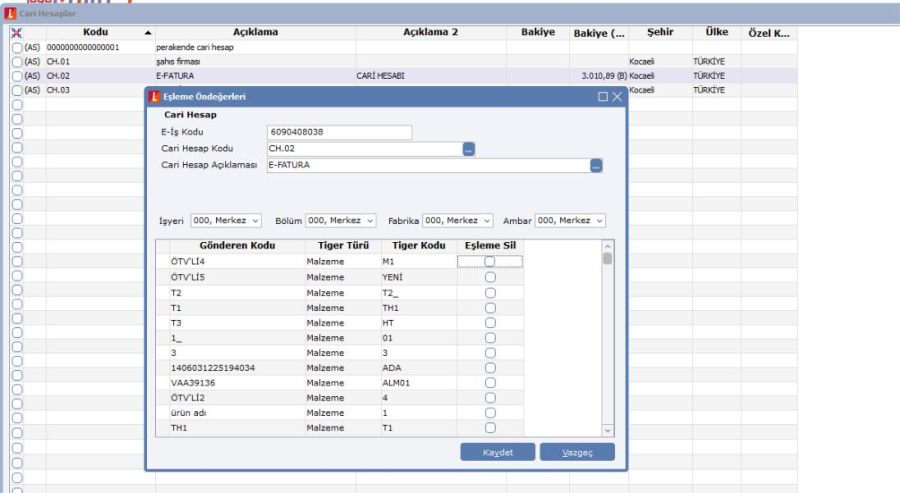
- Fatura Çevirme Seçenekleri; Seçili faturanın türünü satınalma faturasından başka bir türe dönüştürülerek kaydedilmesini sağlar.
- Kabul Et; Ticari fatura olarak düzenlemiş seçili fatura için 8 iş günü içerisinde web servis aracılığı kabul işleminin yapılabilmesi ve Logo Özel Entegratör'e uygulama yanıtının gönderilebilmesi sağlayan işlem seçeneğidir. Ayrıca faturanın statüsünde kabul edildi olarak günceller.
- Reddet; Ticari fatura olarak düzenlemiş seçili fatura için 8 iş günü içerisinde web servis aracılığı RET işleminin yapılabilmesi ve Logo Özel Entegratör'e uygulama yanıtının gönderilebilmesi sağlayan işlem seçeneğidir. Ayrıca faturanın statüsünde reddedildi olarak güncellenir ve faturayı iptal eder.
- Kaydet; Seçili fatura üzerinde kaydet yapılarak satınalma faturasının açılması ve faturanın Satınalma Faturalarına Kaydedilmesini sağlar. Bu işlem hem sağ tuş menüsünde hem de liste ekranının sağ alt kısmında yer alan Kaydet butonu ile yapılır.
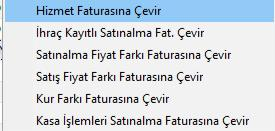
| 8 iş günü içerisinde Senaryo değeri Ticari olan faturalarda kaydet işlemi yapıldığında fatura incele seçeneğinde olduğu gibi şablon ekranı gibi açılır ve sağ alt menüde Kabul / Ret işlemi butonları ile kabul veya ret işlemi yapılarak kaydetme yapılır. Senaryo değeri temel olan ve 8 iş günü içerisinde cevap verilmemiş ticari faturalar için bu işlem yapılamaz. Sadece kaydet işlemi yapılır. |
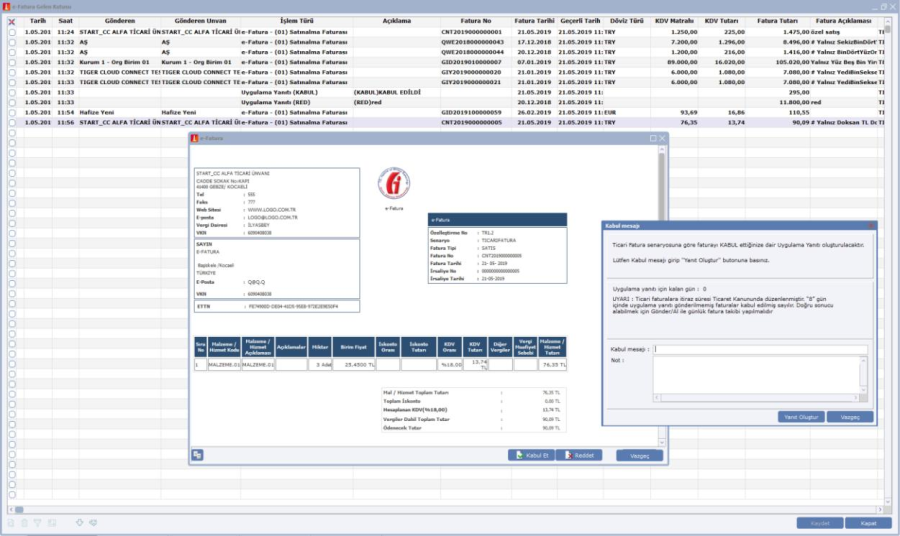
- e-Posta ile Gönder; Seçili fatura için web servis aracılığı ile Logo Özel Entegratör'de tanımlı olan e-Fatura şablonu ile e-posta olarak gönderilmesi sağlanır.
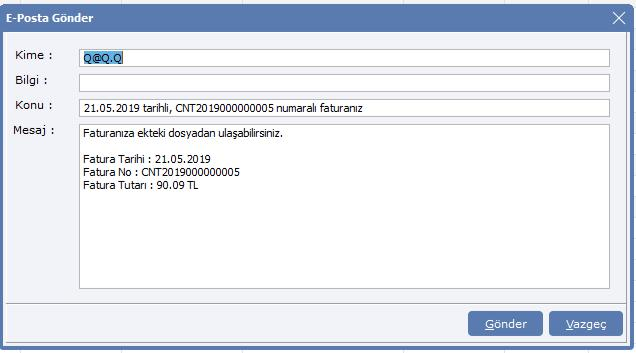
- Yazdır; Seçili fatura için web servis aracılığı ile Logo Özel Entegratör'de tanımlı olan e-Fatura şablonu ile yazdırılması sağlanır.
- Dosyaya Kaydet; Seçili faturayı web servis aracılığı XML, UBL, PDF ve HTML formatlarında Doküman olarak kaydedilebilmesini sağlar.
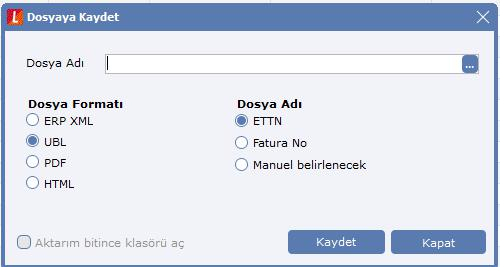
- UBL'yi Göster; Seçili fatura için web servis aracılığı ile Logo Özel Entegratör'den UBL bilgisinin alınarak gösterilmesi sağlar.
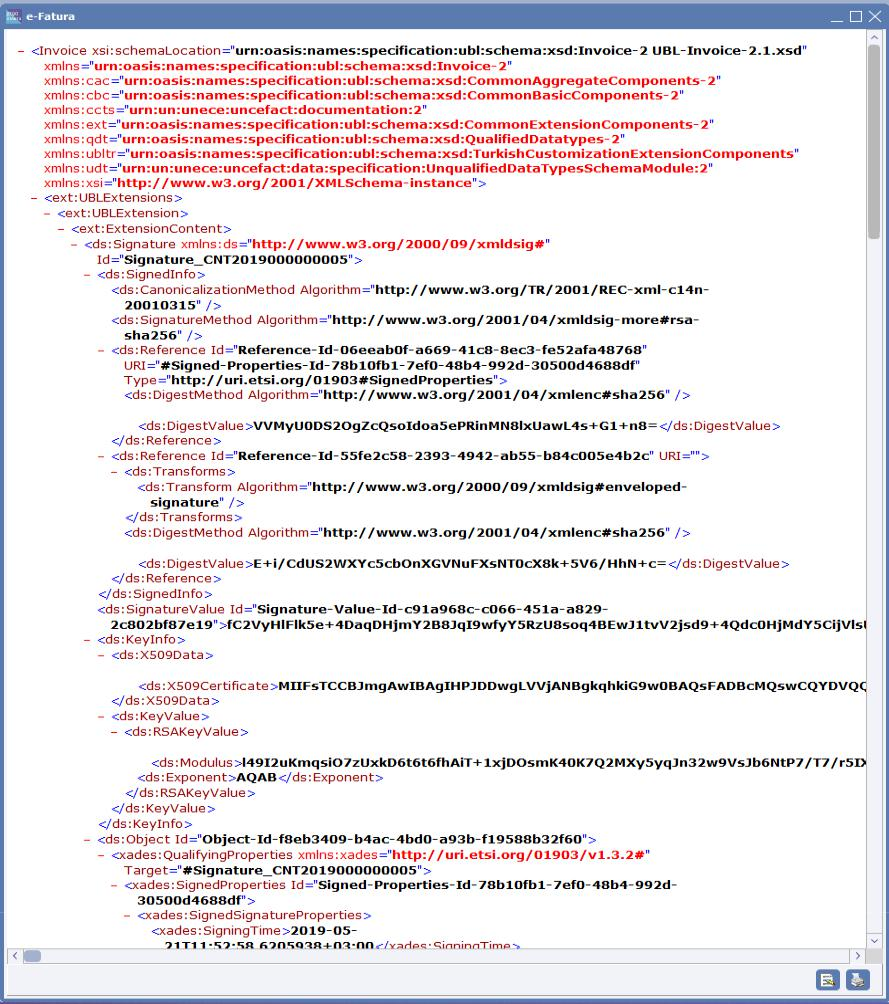
e-Fatura Giden Kutusu; Start Cloud Connect ile Logo Özel Entegratör'e gönderilen faturaların listelendiği ve durumlarının takip edilebildiği ekrandır. Belge durumu sorgulansın parametresi aktif olduğunda ve Gönder/Al işlemi çalıştırıldığında bu ekranda listelenen faturalar için web servis aracılığı ile otomatik durum sorgulaması yapılır ve durumlarına göre faturalar farklı renklerde listenirler.
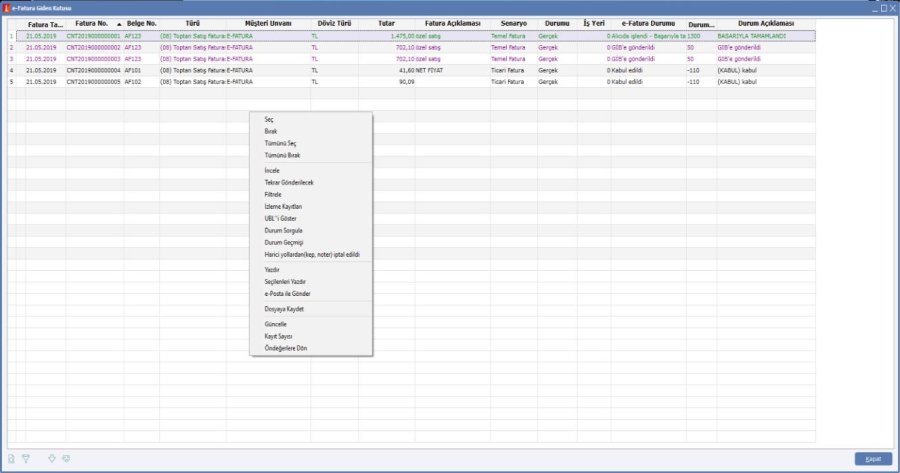
- Henüz sonuçlanmamış. Liste ekranında MOR renkli listelenir
- Başarılı (1300 yanıtı alınanlar). Liste ekranında YEŞİL renkte listelenir.
- Hatalı VKN, evrensel kod, şematron vb. gibi hata alınanlar liste ekranında KIRMIZI renkte listelenir.
Liste ekranında bulunan buton seçeneklerin genel özellikleri aşağıdaki gibidir:
e-Fatura Giden Kutusu ekranlarında sol alt barda bulunan seçenekler ve özellikleri;
- İncele; Seçili fatura için web servis aracılığı ile Logo Özel Entegratör'de tanımlı olan e-Fatura şablonu ile görüntülenmesi sağlanır.
- Filtrele; Filtrele seçeneklerine göre ekranda filtreleme işlemi yapılabilmesini sağlar.
- Dosyaya Kaydet; Seçili faturayı web servis aracılığı XML, UBL, PDF ve HTML formatlarında Doküman olarak kaydedilebilmesini sağlar.
- e-Posta İle gönder; Seçili fatura için web servis aracılığı ile Logo Özel Entegratör'de tanımlı olan e-Fatura şablonu ile e-posta olarak gönderilmesi sağlanır.
- Yazdır; Seçili fatura için web servis aracılığı ile Logo Özel Entegratör'de tanımlı olan e-Fatura şablonu ile yazdırılması sağlanır.
e-Fatura Giden Kutusu F9 menüde bulunan seçenekler ve genel özellikleri;

- Seç, Bırak, Tümünü Seç ve Tümünü Bırak; Gelen e-Fatura ekranında bir veya birden fazla faturanın seçilmesi ve bırakılmasına yarar.
- İncele; Seçili fatura için web servis aracılığı ile Logo Özel Entegratör'de tanımlı olan e-Fatura şablonu ile görüntülenmesi sağlanır.
- Durum Sorgula; Seçili fatura için manuel olarak web servis aracılığı ile Logo Özel Entegratör'de yer alan son durum bilgisi alınarak ekranda güncellenmesini sağlar.
- Harici Yollardan (kep, noter) İptal Edildi; Seçili fatura için manuel olarak sistemde iptal edilmesini sağlar.
- UBL'yi Göster; Seçili fatura için web servis aracılığı ile Logo Özel Entegratör'den UBL bilgisinin alınarak gösterilmesi sağlar.
- e-Posta ile Gönder; Seçili fatura için web servis aracılığı ile Logo Özel Entegratör'de tanımlı olan e-Fatura şablonu ile e-posta olarak gönderilmesi sağlanır.
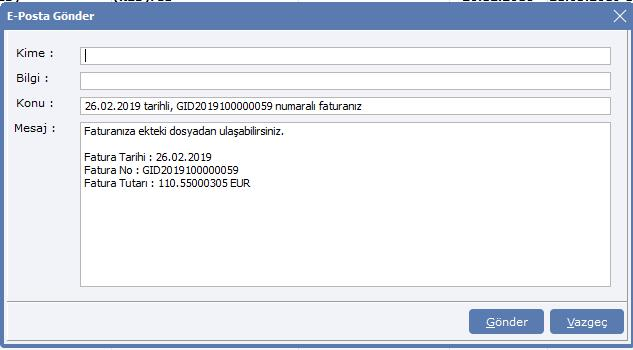
- Yazdır; Seçili fatura için web servis aracılığı ile Logo Özel Entegratör'de tanımlı olan e-Fatura şablonu ile yazdırılması sağlanır.
- Seçilenleri Yazdır; Seçili faturaların toplu olarak için web servis aracılığı ile Logo Özel Entegratör'de tanımlı olan e-Fatura şablonu ile yazdırılması sağlanır.
- Dosyaya Kaydet; Seçili faturayı web servis aracılığı XML,UBL,PDF ve HTML formatlarında Doküman olarak kaydedilebilmesini sağlar.
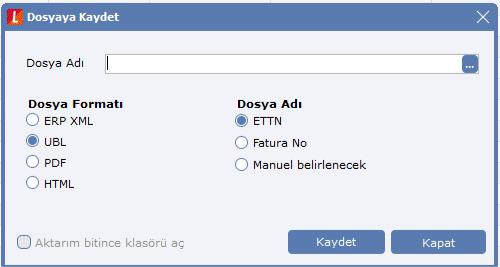
- İzleme kayıtları; İlgili kullanıcı için kayıt izleme aktif iken e-Devlet işlemlerinde yaptığı işlemlerin log olarak kaydedilmesi sağlanır. Bu seçenek ile ilgili faturanın log kayıtları gösterilir.
- Durum Geçmişi; İlgili fatura için yapılan gönderme işlemlerinin ve durumlarının listeneceği ekrandır.
- Tekrar Gönderilecek; Hatalı kayıtlar üzerinde F9 menüde listelenir. Tekrar gönderilecek seçildiğinde e-Fatura giden kutusundan silinir. e-Fatura gönder penceresinde, onaylanacak sekmesinde listelenir. Fiş browserlarında e-İrsaliye statüsü GİB'e Gönderilecek olarak güncellenir.
Gönder /Al; Gönder /Al menü seçeneği işlemi ile webservis aracılığı ile Logo Özel Entegratör'e bağlanılarak gelen faturaların alınması, uygulama yanıtlarının alınması ve gönderilmesi işlemleri toplu olarak yapılır. Fatura gönderme işlemi için ayrı bir ekran bulunmaz. Bu işlem adımı e-Fatura gönder ekranı son aşamasında faturalar gönderilirken çalışır. Ekran içerisinde yapılan işlemlerin adım adım görülebilmesi ve toplam işlem sayılarının görülebilmesi sağlanmıştır. Gönder / Al işlemi sırasında webservis'te yaşanabilecek bağlantı sorunları ve mesajları da bu ekranda görünebilmesi sağlanmıştır.
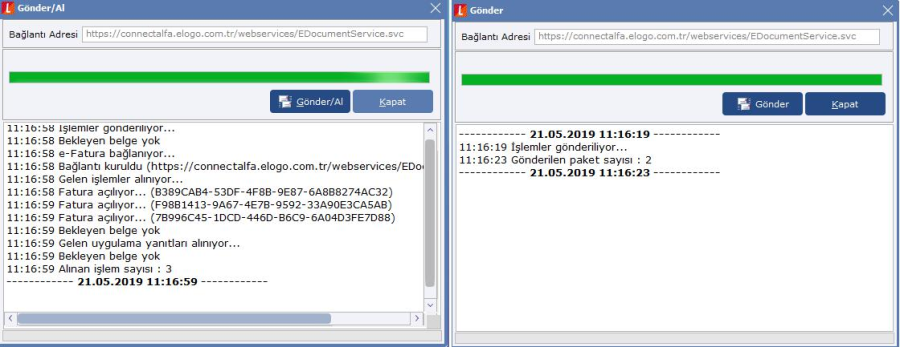
Arşiv Gelen Faturalar; Gelen fatura ekranında satınalma faturası olarak kaydedilmeyecek veya daha önce manuel olarak kaydedilmiş faturaların Arşive gönder seçeneği ile gönderildiği ve arşivlenmiş faturaların listelendiği ekrandır. Kaydedilen faturalar da aynı zamanda arşiv gelen faturalar ekranında listelenir.
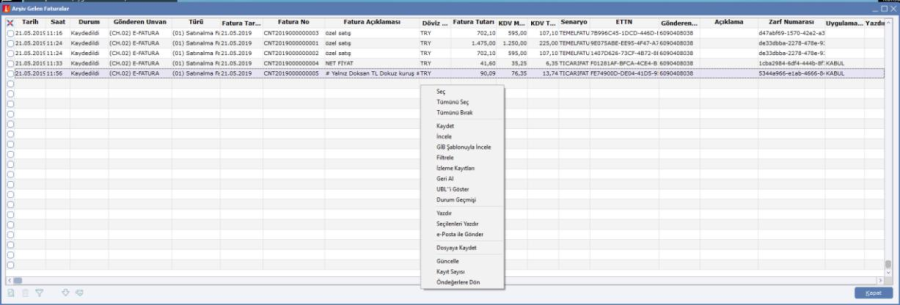
Arşiv Gelen Uygulama Yanıtları; e-Fatura gelen kutusu ekranına gönder/al ile gelen uygulama yanıtları arşive gönder ve kaydet işlemleri sonrası listelenir.

e-Arşiv Gönder; Ticari sistem üzerinden düzenlenen faturaların Logo Özel Entegratör'e webservis aracılığı ile gönderileceği bölümdür. İki aşamadan oluşmaktadır. Bunlar "Hazırla" ve "Gönder" ekranlarıdır. e-Arşiv Faturası Oluşturulacak statüsündeki faturalar Hazırlanacak ekranında listelenir. Bu ekranda tek tek veya toplu olarak gönderilmek istenilen faturalar seçilerek alt bar da bulunan Hazırla butonu ile faturaların statüleri e-Arşiv Faturası oluşturuldu olarak güncellenerek Gönder ekranında listelenmesi sağlanır. Gönder ekranında ekranda tek tek veya toplu olarak gönderilmek istenilen faturalar seçilerek alt bar da bulunan Gönder butonu ile faturaların statüleri Sunucuya İletildi olarak güncellenerek web servis aracılığı ile Logo Özel Entegratör'e gönderilmesi sağlanır.
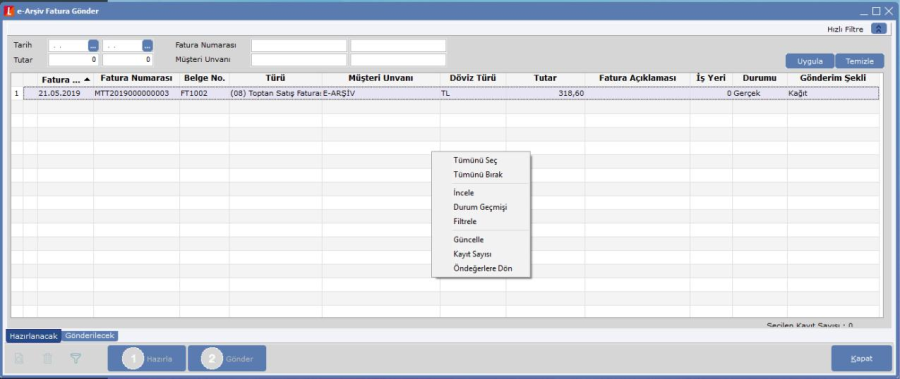
Liste ekranında bulunan buton ve F9 menüde bulunan seçeneklerin genel özellikleri aşağıdaki gibidir:
- e-Arşiv Gönder ekranlarında sağ tuş ve liste ekranının altında yer alan Filtrele seçeneği ile filtreleme işlemi yapılır. Ayrıca Liste ekranının üst bölümünde yer alan Hızlı filtre seçenekleri ile de liste ekranlarında filtreleme yapılır.
- e-Arşiv Gönder ekranlarında sağ tuş ve Liste ekranının altında yer alan incele seçeneği ile web servis aracılığı ile Logo Özel Entegratör'de tanımlı olan e-Arşiv şablonu ile görüntülenmesi sağlanır.
- e-Arşiv Gönder ekranlarında sağ tuş seçeneklerinde yer alan yazdır ve seçilenleri yazdır seçeneği ile web servis aracılığı ile Logo Özel Entegratör'de tanımlı olan e-Arşiv şablonu ile yazdırılabilmesi sağlanır.
- e-Arşiv Gönder ekranlarında sağ tuş seçeneklerinde yer alan çıkar işlemi ile faturanın statüsü bir önceki statüye değiştirilerek bir önceki ekranda gösterilmesi sağlanmıştır.
| Daha önce gönderilen ve Logo Özel Entegratör'den durumu hatalı olarak dönen faturalar, Hazırla sekmesinde Filtre işlemlerindeki e-Arşiv Durumu filtresi seçenekleri ile listelenerek ilgili faturanın tekrar gönderim işlemlerinin yapılabilmesi sağlanmıştır. |
e-Arşiv Giden Kutusu; Cloud Connect ile Logo Özel Entegratör'e gönderilen faturaların listelendiği ve durumlarının takip edilebildiği ekrandır. Belge durumu sorgulansın parametresi aktif olduğunda ve Gönder işlemi çalıştırıldığında gönderimi yapılan faturalar için web servis aracılığı ile otomatik durum sorgulaması yapılır ve durumlarına göre faturalar farklı renklerde listelenir.
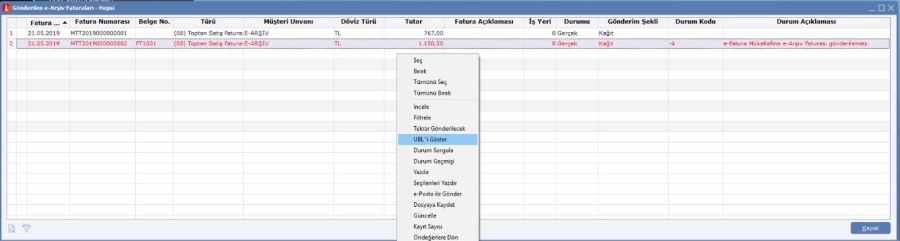
- Başarılı (1300 yanıtı alınanlar) Liste ekranında YEŞİL renkte listelenir
- Hatalı VKN, evrensel kod, şematron vb. gibi hata alınanlar Liste ekranında KIRMIZI renkte listelenir.
Liste ekranında bulunan buton ve F9 menüde bulunan seçeneklerin genel özellikleri aşağıdaki gibidir:
e-Arşiv Giden Kutusu ekranlarında sol alt barda bulunan seçenekler ve özellikleri;
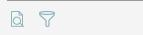
- İncele; Seçili fatura için web servis aracılığı ile Logo Özel Entegratör'de tanımlı olan e-Arşiv şablonu ile görüntülenmesi sağlanır.
- Filtrele; Filtrele seçeneklerine göre ekranda filtreleme işlemi yapılabilmesini sağlar.
e-Arşiv Giden Kutusu F9 menüde bulunan seçenekler ve genel özellikleri;
- Seç, Bırak, Tümünü Seç ve Tümünü Bırak; e-Arşiv Giden ekranında bir veya birden fazla faturanın seçilmesi ve bırakılmasına yarar.
- İncele; Seçili fatura için web servis aracılığı ile Logo Özel Entegratör'de tanımlı olan e-Arşiv şablonu ile görüntülenmesi sağlanır.
- Durum Sorgula; Seçili fatura için manuel olarak web servis aracılığı ile Logo Özel Entegratör'de yer alan son durum bilgisi alınarak ekranda güncellenmesini sağlar.
- UBL'yi Göster; Seçili fatura için web servis aracılığı ile Logo Özel Entegratör'den UBL bilgisinin alınarak gösterilmesi sağlar.
- e-Posta İle gönder; Seçili fatura için web servis aracılığı ile Logo Özel Entegratör'de tanımlı olan e-Arşiv şablonu ile e-posta olarak gönderilmesi sağlanır.
- Yazdır; Seçili fatura için web servis aracılığı ile Logo Özel Entegratör'de tanımlı olan e-Arşiv şablonu ile yazdırılması sağlanır.
- Seçilenleri Yazdır; Seçili faturaların toplu olarak için web servis aracılığı ile Logo Özel Entegratör'de tanımlı olan e-Arşiv şablonu ile yazdırılması sağlanır.
- Dosyaya Kaydet; Seçili faturayı web servis aracılığı XML, UBL, PDF ve HTML formatlarında Doküman olarak kaydedilebilmesini sağlar.
- Tekrar Gönderilecek; Hatalı kayıtlar üzerinde F9 menüde listelenir. Tekrar gönderilecek seçildiğinde e-Arşiv giden kutusunan silinir. e-Arşiv gönder penceresinde, hazırlanacak sekmesinde listelenir. Fiş liste ekranında e-Fatura statüsü e-Arşiv faturası oluşturulacak olarak güncellenir.
e-SMM Gönder ; Ticari sistem üzerinden düzenlenen e-serbest meslek makbuzlarının Logo Özel Entegratör'e webservis aracılığı ile gönderileceği bölümdür. İki aşamadan oluşmaktadır. Bunlar "Onaylanacak" ve "Gönderilecek" ekranlarıdır. e-Meslek Makbuz Oluşturulacak statüsündeki makbuzlar Onaylanacak ekranında listelenir. Bu ekranda tek tek veya toplu olarak gönderilmek istenilen makbuzlar seçilerek alt bar da bulunan Onayla butonu ile faturaların statüleri e-Makbuz Oluşturuldu olarak güncellenerek Gönder ekranında listelenmesi sağlanır. Gönder ekranında ekranda tek tek veya toplu olarak gönderilmek istenilen makbuzlar seçilerek alt bar da bulunan Gönder butonu ile makbuzların web servis aracılığı ile Logo Özel Entegratör'e gönderilmesi sağlanır.
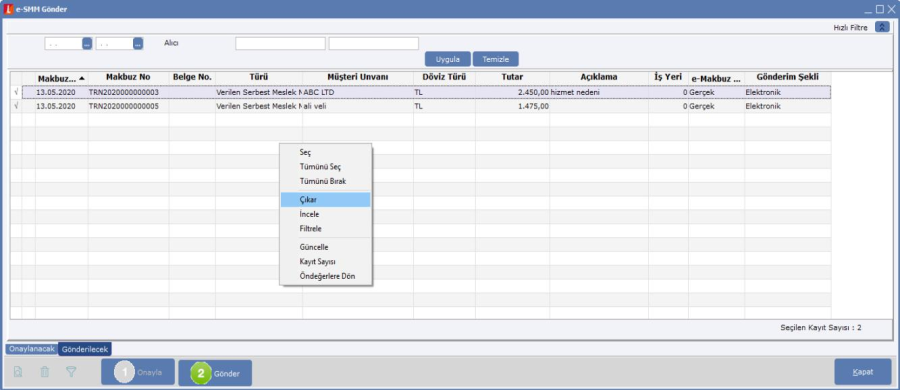
Liste ekranında bulunan buton ve F9 menüde bulunan seçeneklerin genel özellikleri aşağıdaki gibidir:
- e-SMM Gönder ekranlarında sağ tuş ve liste ekranının altında yer alan Filtrele seçeneği ile filtreleme işlemi yapılır. Ayrıca liste ekranının üst bölümünde yer alan Hızlı filtre seçenekleri ile de liste ekranında filtreleme yapılır.
- e-SMM Gönder ekranlarında sağ tuş ve ekranın altında yer alan incele seçeneği ile web servis aracılığı ile Logo Özel Entegratör'de tanımlı olan e-SMM şablonu ile görüntülenmesi sağlanır. Gönder penceresinde listelenen makbuzlar resmi olarak gönderilmediğinden incele ile açılan makbuzlarda 'Taslak Makbuzdur' ibaresi yazılır.

- e-SMM Gönder ekranlarında sağ tuş seçeneklerinde yer alan çıkar işlemi ile serbest meslek makbuzunun statüsü bir önceki statüye değiştirilerek bir önceki ekranda gösterilmesi sağlanmıştır.
| Daha önce gönderilen ve Logo Özel Entegratör'den durumu hatalı olarak dönen makbuzlar, Hazırla tabında Filtre işlemlerindeki e-SMM Durumu filtresi seçenekleri ile listelenerek ilgili makbuzun tekrar gönderim işlemlerinin yapılabilmesi sağlanmıştır. |
e-SMM Giden Kutusu; Cloud Connect ile Logo Özel Entegratör'e gönderilen makbuzların listelendiği ve durumlarının takip edilebildiği ekrandır. Belge durumu sorgulansın parametresi aktif olduğunda ve Gönder işlemi çalıştırıldığında gönderimi yapılan makbuzlar için web servis aracılığı ile otomatik durum sorgulaması yapılır ve durumlarına göre makbuzlar farklı renklerde listelenir.
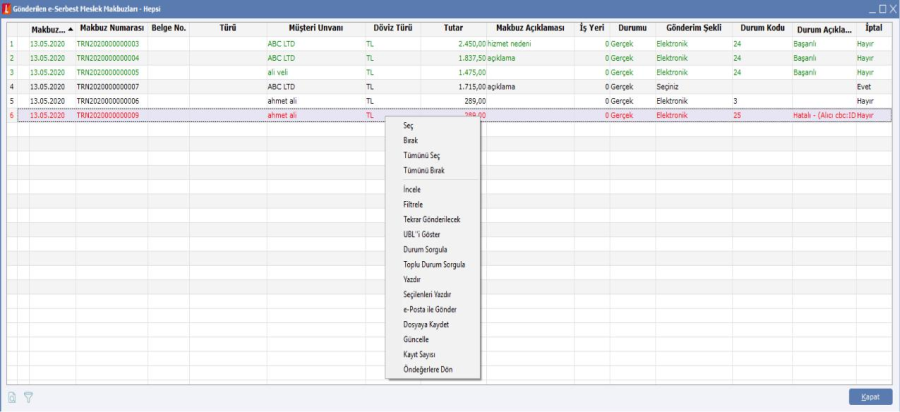
- Başarılı (1300 yanıtı alınanlar) Liste ekranında YEŞİL renkte listelenir
- Hatalı VKN, evrensel kod, şematron vb. gibi hata alınanlar liste ekranında KIRMIZI renkte listelenir.
Liste ekranında bulunan buton ve F9 menüde bulunan seçeneklerin genel özellikleri aşağıdaki gibidir:
e-SMM Giden Kutusu ekranlarında sol alt barda bulunan seçenekler ve özellikleri;
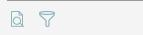
- İncele; Seçili fatura için web servis aracılığı ile Logo Özel Entegratör'de tanımlı olan e-Arşiv şablonu ile görüntülenmesi sağlanır.

- Filtrele; Filtrele seçeneklerine göre ekranda filtreleme işlemi yapılabilmesini sağlar.
e-SMM Giden Kutusu F9 menüde bulunan seçenekler ve genel özellikleri;
- Seç, Bırak, Tümünü Seç ve Tümünü Bırak; e-SMM Giden ekranında bir veya birden fazla faturanın seçilmesi ve bırakılmasına yarar.
- İncele; Seçili makbuz için web servis aracılığı ile Logo Özel Entegratör'de tanımlı olan e-SMM şablonu ile görüntülenmesi sağlanır.
- Durum Sorgula; Seçili makbuz için manuel olarak web servis aracılığı ile Logo Özel Entegratör'de yer alan son durum bilgisi alınarak ekranda güncellenmesini sağlar.
- Toplu Durum Sorgula; Giden kutusundaki tüm makbuzların web servis aracılığı ile Logo Özel Entegratör'de yer alan son durum bilgisi alınarak ekranda güncellenmesini sağlar.
- UBL'i Göster; Seçili makbuzun için web servis aracılığı ile Logo Özel Entegratör'den UBL bilgisinin alınarak gösterilmesi sağlar.
- e-Posta İle gönder; Seçili makbuzun için web servis aracılığı ile Logo Özel Entegratör'de tanımlı olan e-Arşiv şablonu ile e-posta olarak gönderilmesi sağlanır.
- Yazdır; Seçili makbuzun için web servis aracılığı ile Logo Özel Entegratör'de tanımlı olan e-SMM şablonu ile yazdırılması sağlanır.
- Seçilenleri Yazdır; Seçili makbuzların toplu olarak için web servis aracılığı ile Logo Özel Entegratör'de tanımlı olan e-SMM şablonu ile yazdırılması sağlanır.
- Dosyaya Kaydet; Seçili makbuzu web servis aracılığı XML, UBL, PDF ve HTML formatlarında Doküman olarak kaydedilebilmesini sağlar.
- Tekrar Gönderilecek; Hatalı kayıtlar üzerinde F9 menüde listelenir. Tekrar gönderilecek seçildiğinde e-SMM giden kutusundan silinir. e-SMM gönder penceresinde, onaylanacak sekmesinde listelenir. Fiş Liste ekranında e-SMM statüsü e-makbuz oluşturulacak olarak güncellenir.
e-Fiş statüsü başarılı olan kayıtlar üzerinde iptal işlemi gerçekleştirilebilir. İptal edilen makbuz otomatik olarak GİB'e gönderimi yapılır. e-SMM giden kutusunda durum sorgulama yapıldığında, durum kodu ve açıklaması silinir. İptal kolonunda iptal bilgisi yazılır.
e-Müstahsil Makbuzu Gönder ;
Ticari sistem üzerinden düzenlenen e-müstahsil makbuzlarının Logo Özel Entegretöre webservis aracılığı ile gönderileceği bölümdür. İki aşamadan oluşmaktadır. Bunlar “Onaylanacak” ve “Gönderilecek” ekranlarıdır. e-Makbuz Oluşturulacak statüsündeki makbuzlar Onaylanacak ekranında listelenir. Bu ekranda tek tek veya toplu olarak gönderilmek istenilen makbuzlar seçilerek alt bar da bulunan Onayla butonu ile faturaların statüleri e-Makbuz Oluşturuldu olarak güncellenerek Gönder ekranında listelenmesi sağlanır. Gönder ekranında ekranda tek tek veya toplu olarak gönderilmek istenilen makbuzlar seçilerek alt bar da bulunan Gönder butonu ile makbuzların web servis aracılığı ile Logo Özel Entegretöre gönderilmesi sağlanır.
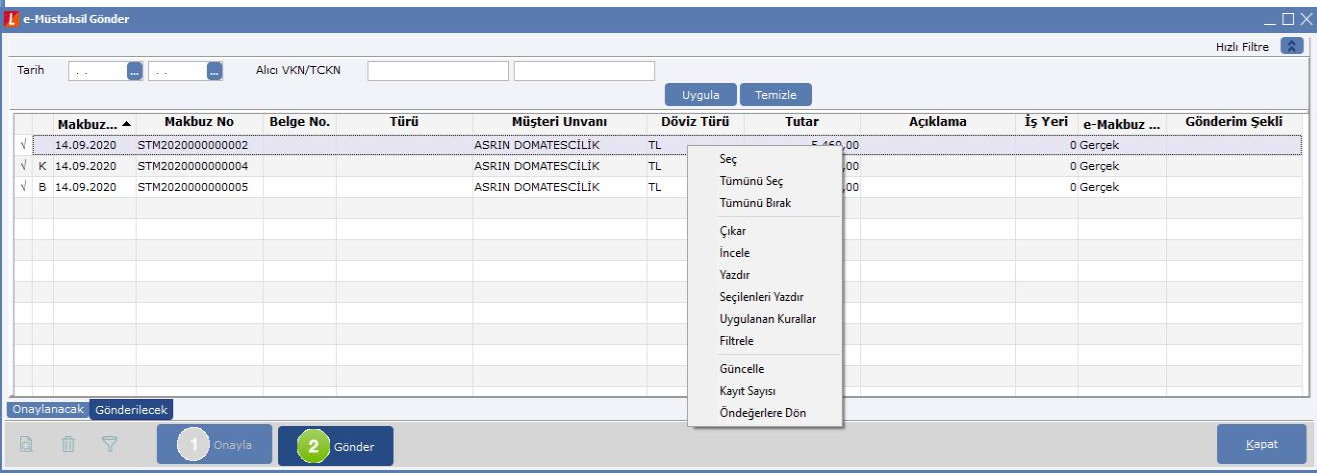
Browserda bulunan buton ve F9 menüde bulunan seçeneklerin genel özellikleri aşağıdaki gibidir:
- e-Müstahsil Gönder ekranlarında sağ tuş ve ekranın altında yer alan Filtrele seçeneği ile filtreleme işlemi yapılabilmektedir. Ayrıca ekranın üst bölümünde yer alan Hızlı filtre seçenekleri ile de liste ekranında filtreleme yapılabilir.
- e-Müstahsil Gönder ekranlarında sağ tuş ve ekranın altında yer alan incele seçeneği ile web servis aracılığı ile Logo Özel Entegratördetanımlı olan e-Müstahsil Makbuzu şablonu ile görüntülenmesi sağlanır. Gönder penceresinde listelenen makbuzlar resmi olarak gönderilmediğinden incele ile açılan makbuzlarda ‘Taslak Makbuzdur’ ibaresi yazılır.

- e-Müstahsil Makbuzu Gönder ekranı gönderilecek sekmesinde sağ tuş seçeneklerinde yer alan çıkar işlemi ile müstahsil makbuzunun statüsü bir önceki statü ile değiştirilerek onaylanacak ekranında gösterilmesi sağlanmıştır.
e-Müstahsil Giden Kutusu ;
Cloud Connect ile Logo Özel Entegretöre gönderilen makbuzların listelendiği ve durumlarının takip edilebildiği ekrandır. Belge durumu sorgulansın parametresi aktif olduğunda ve Gönder işlemi çalıştırıldığında gönderimi yapılan makbuzlar için web servis aracılığı ile otomatik durum sorgulaması yapılır ve durumlarına göre makbuzlar farklı renklerde listelenir.
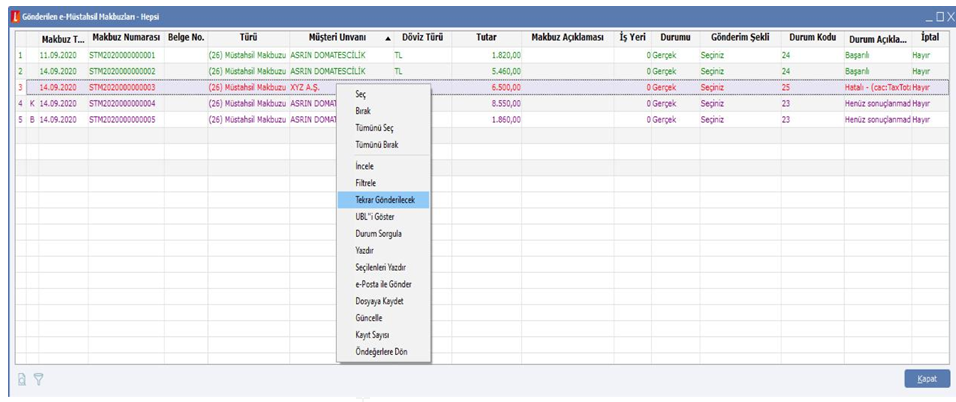
- Henüz sonuçlanmamış. Browserda MOR renkli listelenir.
- Başarılı (1300 yanıtı alınanlar) Browserda YEŞİL renkte listelenir
- Hatalı TCKN, şematron vb. gibi hata alınanlar Browserda KIRMIZI renkte listelenir
Browserda bulunan buton ve F9 menüde bulunan seçeneklerin genel özellikleri aşağıdaki gibidir:
e-Müstahsil Makbuzu Giden Kutusu ekranlarında sol alt barda bulunan seçenekler ve özellikleri;
- İncele; Seçili fatura için web servis aracılığı ile Logo Özel Entegratördetanımlı olan e-Müstahsil makbuzu şablonu ile görüntülenmesi sağlanmaktadır.
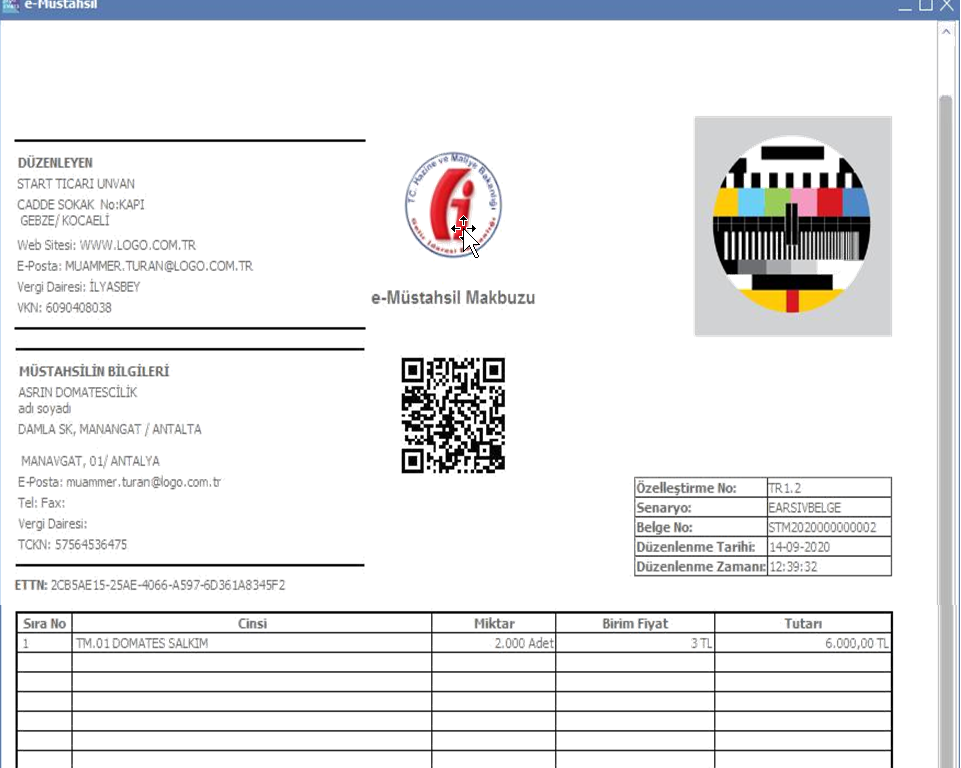
- Filtrele; Filtrele seçeneklerine göre ekranda filtreleme işlemi yapılabilmesini sağlar.
- e-Müstahsil Giden Kutusu F9 menüde bulunan seçenekler ve genel özellikleri;
- Seç, Bırak, Tümünü Seç ve Tümünü Bırak ; e-Müstahsil giden ekranında bir veya birden fazla faturanın seçilmesi ve bırakılmasına yarar.
- İncele; Seçili makbuz için web servis aracılığı ile Logo Özel Entegratörde tanımlı olan e-Müstahsil şablonu ile görüntülenmesi sağlanmaktadır.
- Durum Sorgula ; Seçili makbuz için manuel olarak web servis aracılığı ile Logo Özel Entegratörde yer alan son durum bilgisi alınarak ekranda güncellenmesini sağlar.
- UBL’i Göster ; Seçili makbuzun için web servis aracılığı ile Logo Özel Entegratörden UBL bilgisinin alınarak gösterilmesi sağlar.
- e-Posta İle gönder; Seçili makbuzun için web servis aracılığı ile Logo Özel Entegratörde tanımlı olan e-müstahsil makbuzu şablonu ile e-posta olarak gönderilmesi sağlanmaktadır.
- Yazdır ; Seçili makbuzun için web servis aracılığı ile Logo Özel Entegratörde tanımlı olan e-müstahsil makbuzu şablonu ile yazdırılması sağlanmaktadır.
- Seçilenleri Yazdır ; Seçili makbuzların toplu olarak için web servis aracılığı ile Logo Özel Entegratörde tanımlı olan e-müstahsil makbuzu şablonu ile yazdırılması sağlanmaktadır.
- Dosyaya Kaydet ; Seçili makbuzu web servis aracılığı XML,UBL,PDF ve HTML formatlarında doküman olarak kaydedilebilmesini sağlar.
- Tekrar Gönderilecek; Hatalı kayıtlar üzerinde F9 menüde listelenir. Tekrar gönderilecek seçildiğinde e-müstahsil giden kutusundan silinir. e-müstahsil makbuzu gönder penceresinde, onaylanacak sekmesinde listelenir. Fiş browserlarında e-müstahsil makbuzu statüsü e-makbuz oluşturulacak olarak güncellenir.
e-Fiş statüsü başarılı olan kayıtlar üzerinde iptal işlemi gerçekleştirilebilir. İptal edilen makbuz otomatik olarak GİB’e gönderimi yapılır. e-Müstahsil makbuzu giden kutusunda durum sorgulama yapıldığında, durum kodu ve açıklaması silinir. İptal kolonunda iptal bilgisi yazılır.
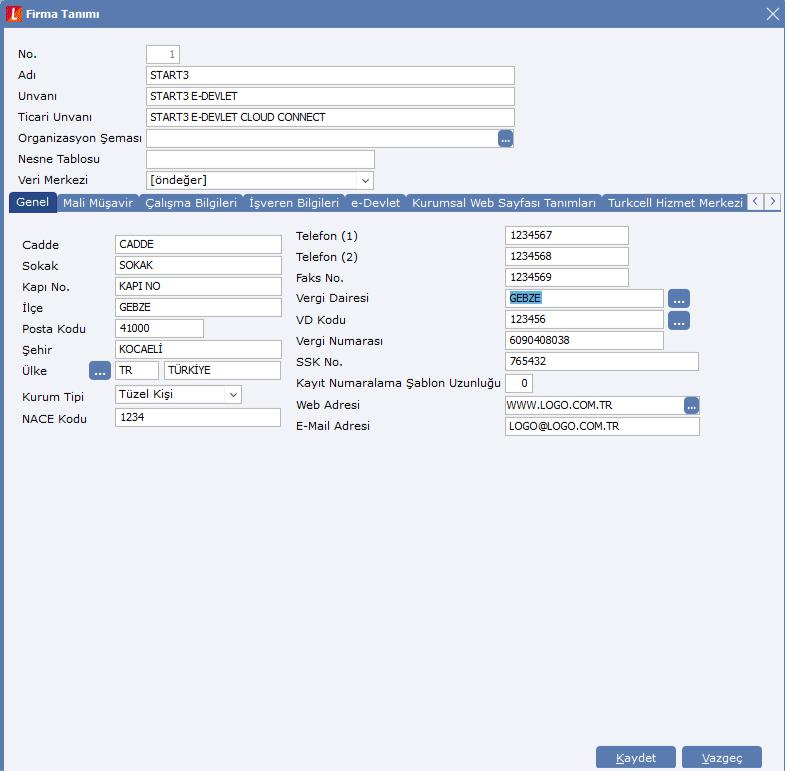
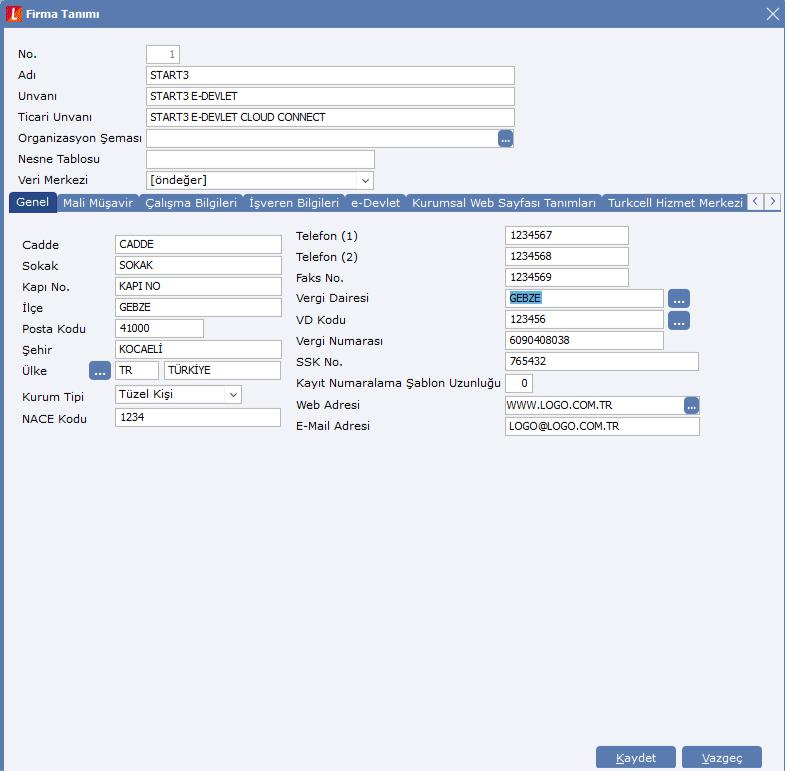
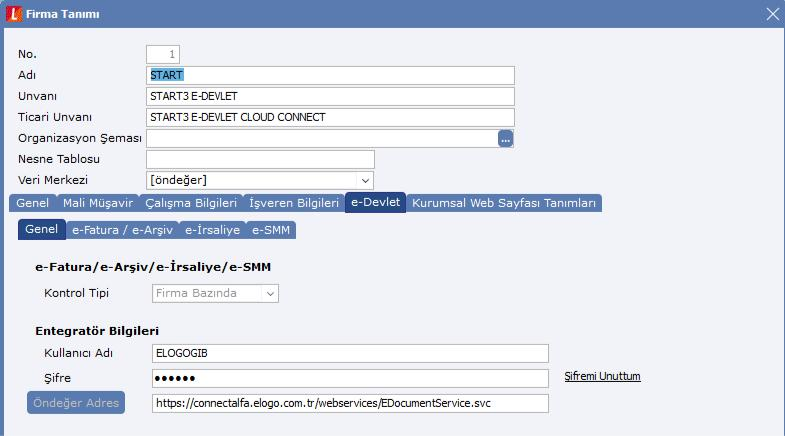
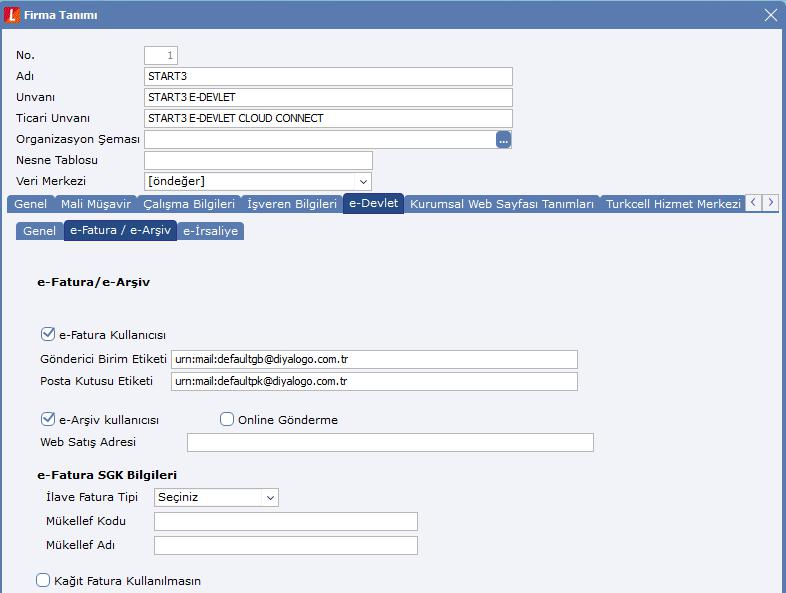
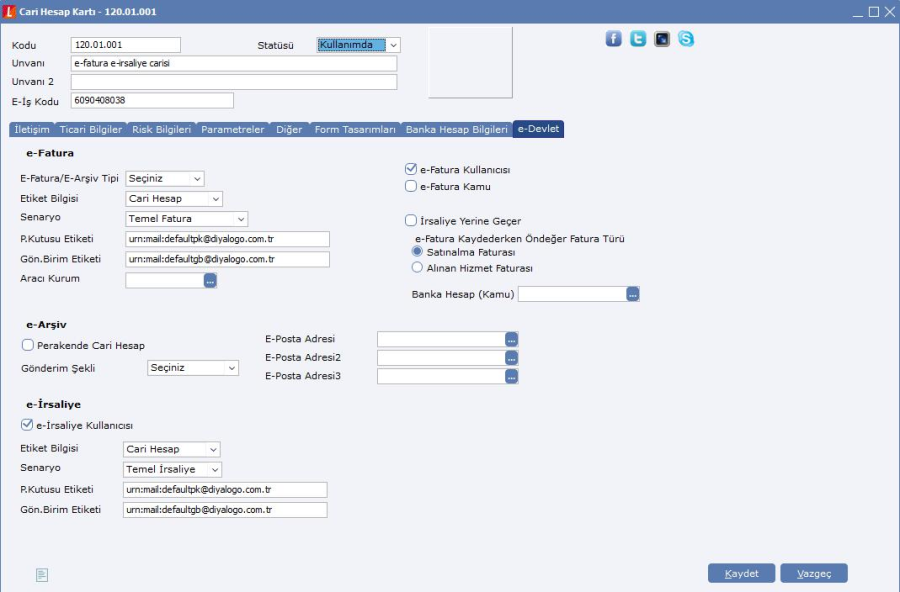
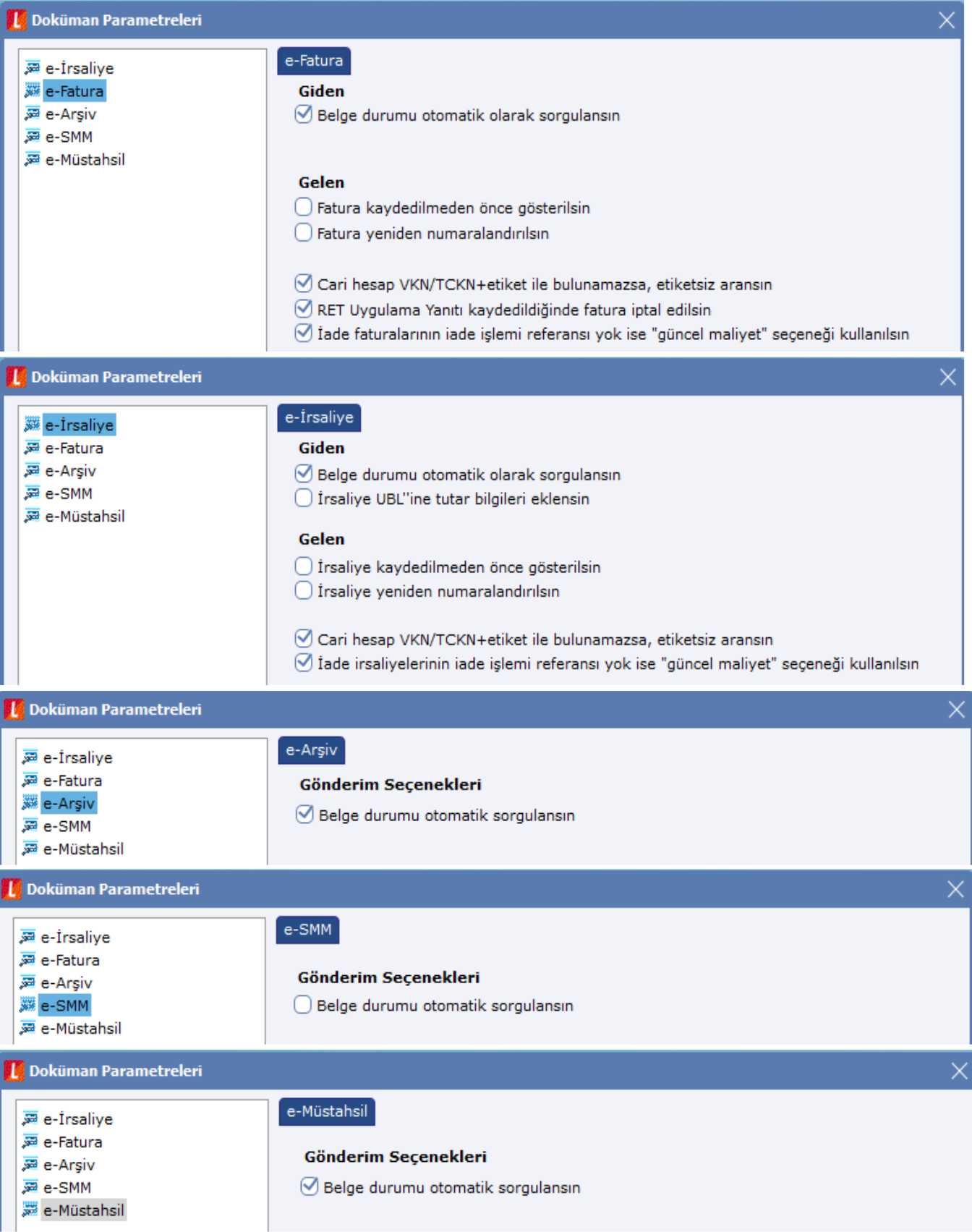
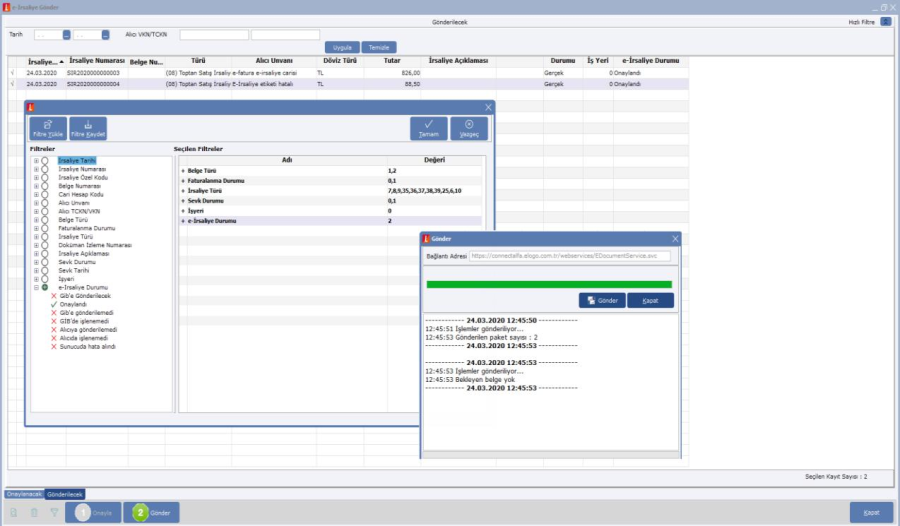
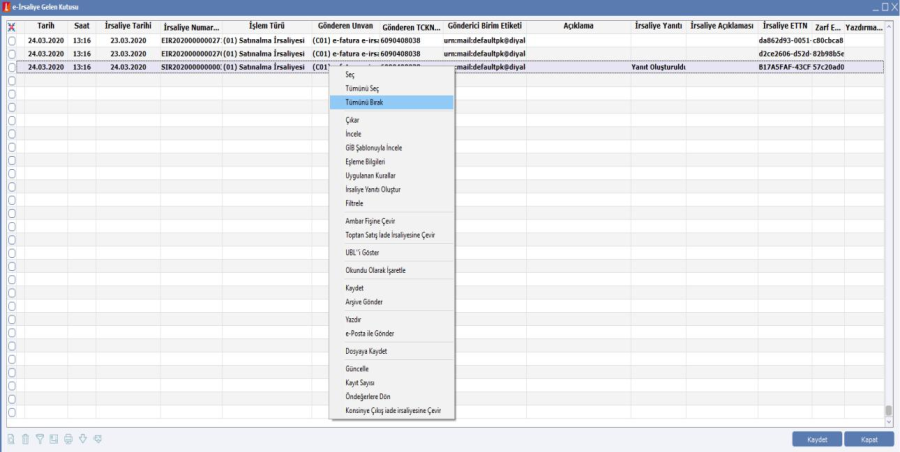
![]()
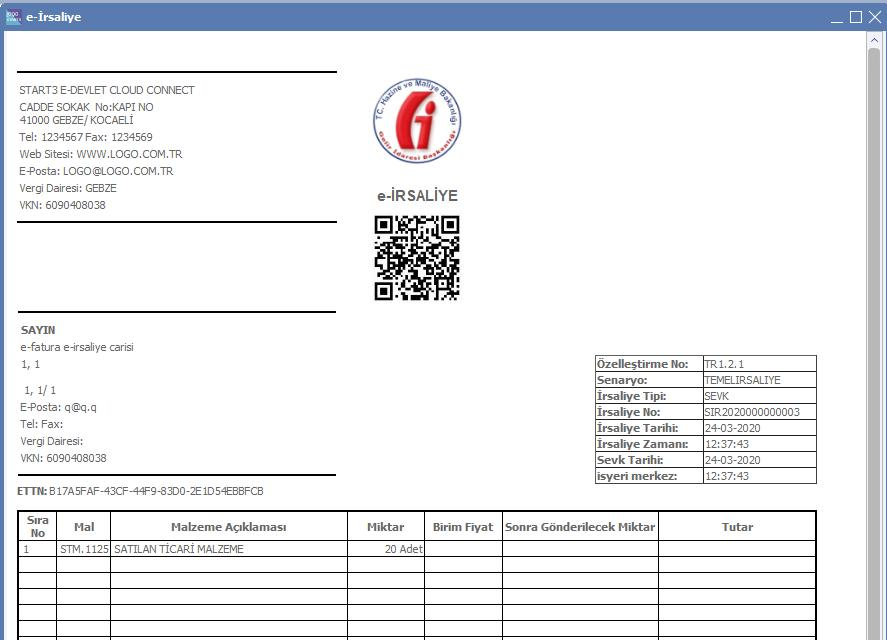
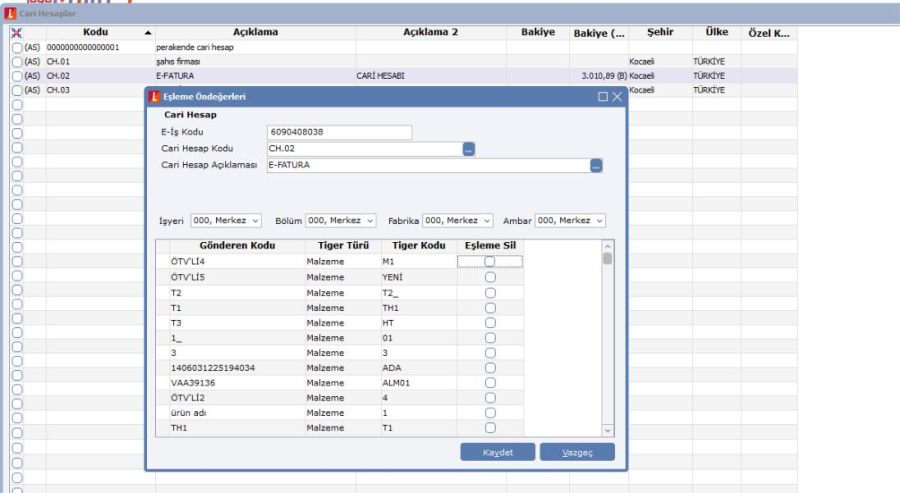
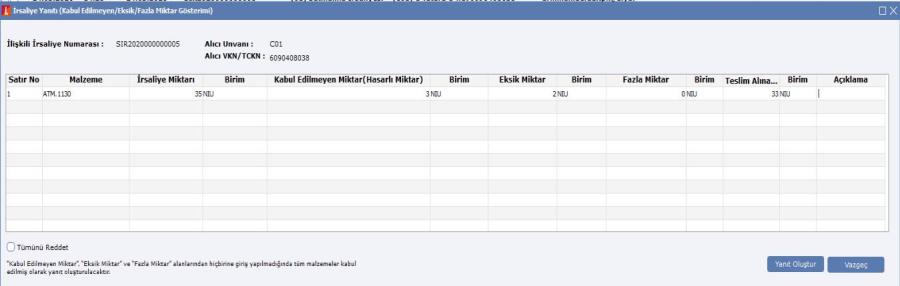
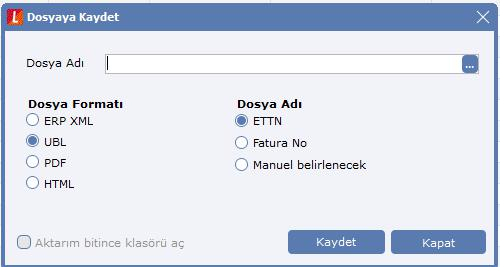
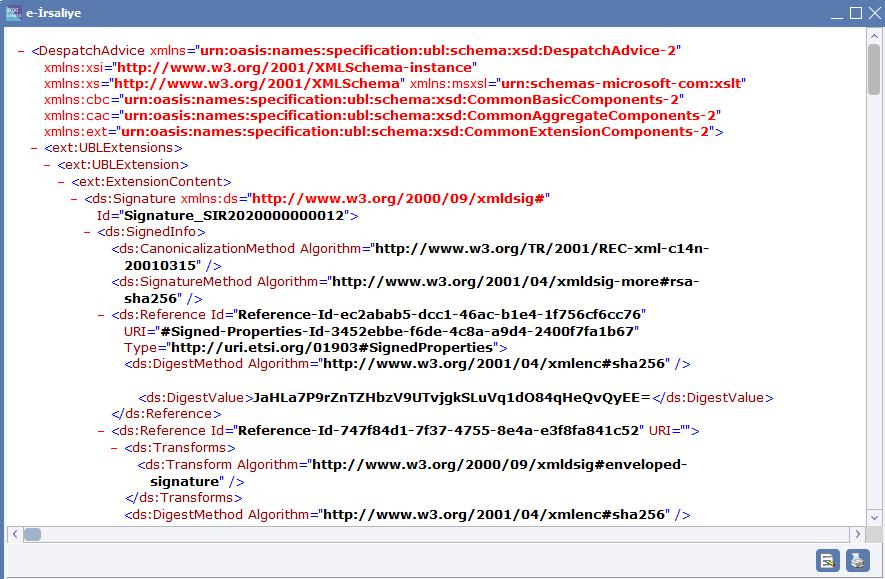
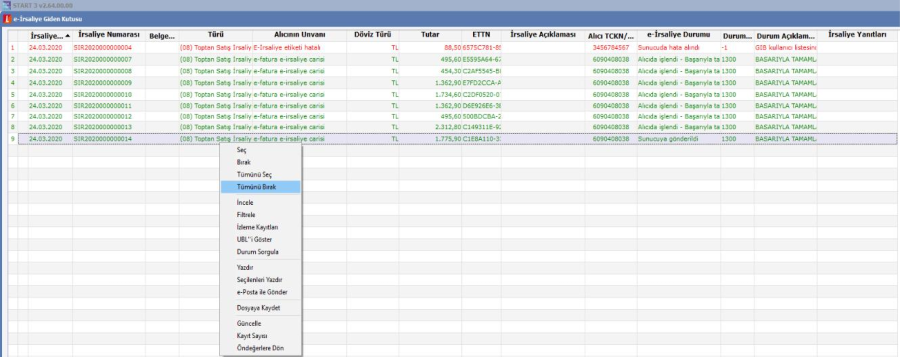
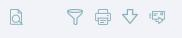
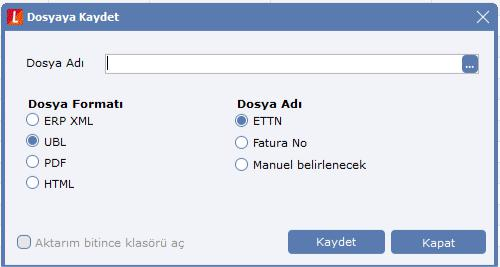

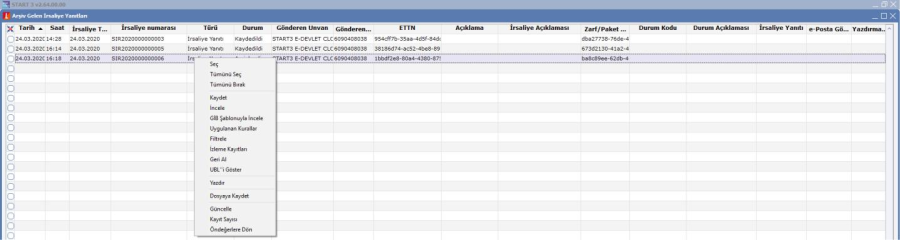
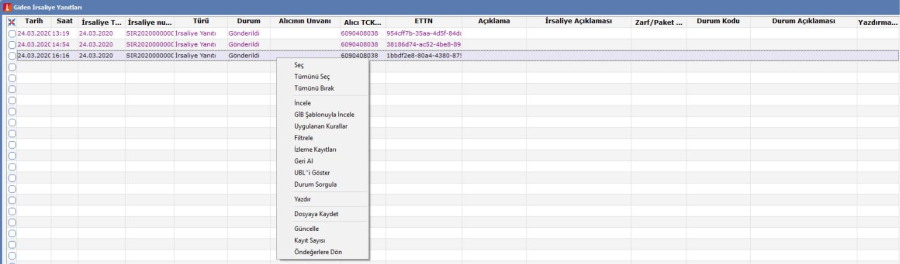
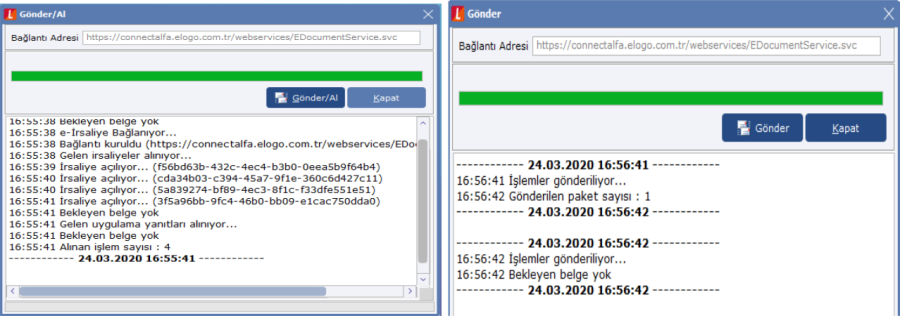
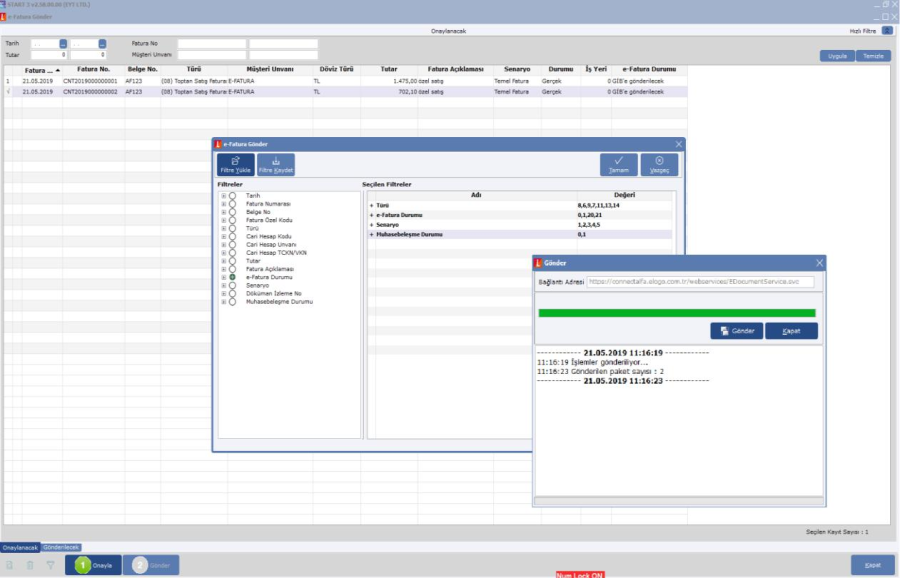
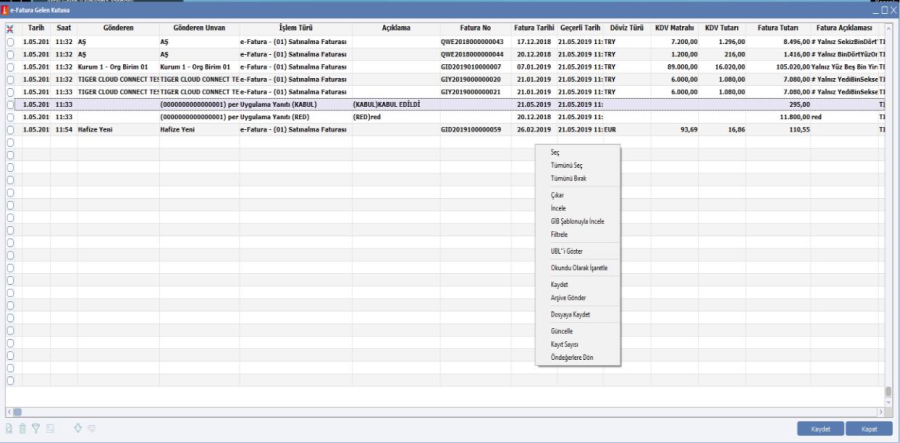
![]()
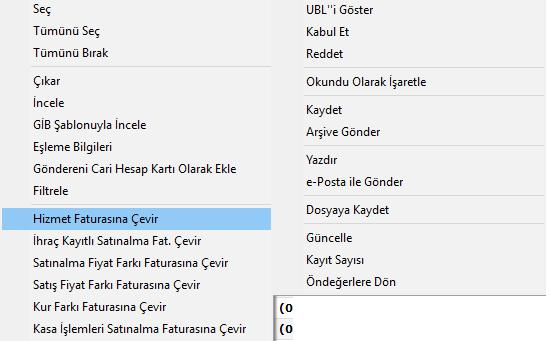
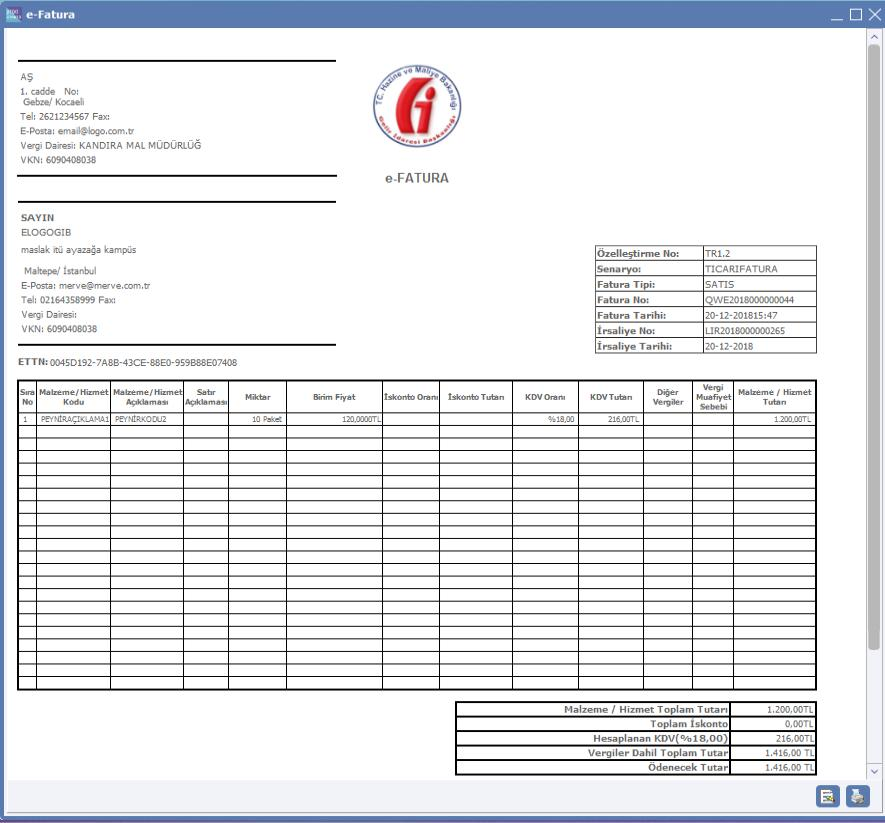
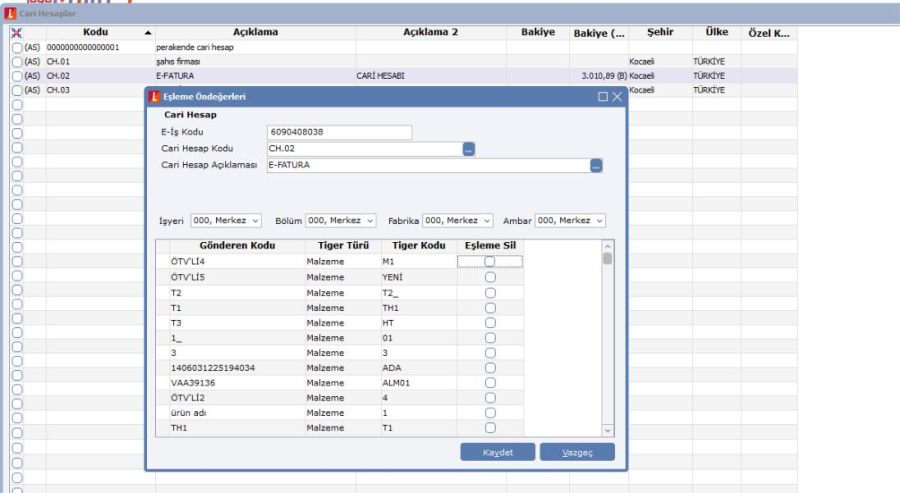
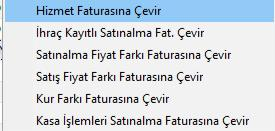
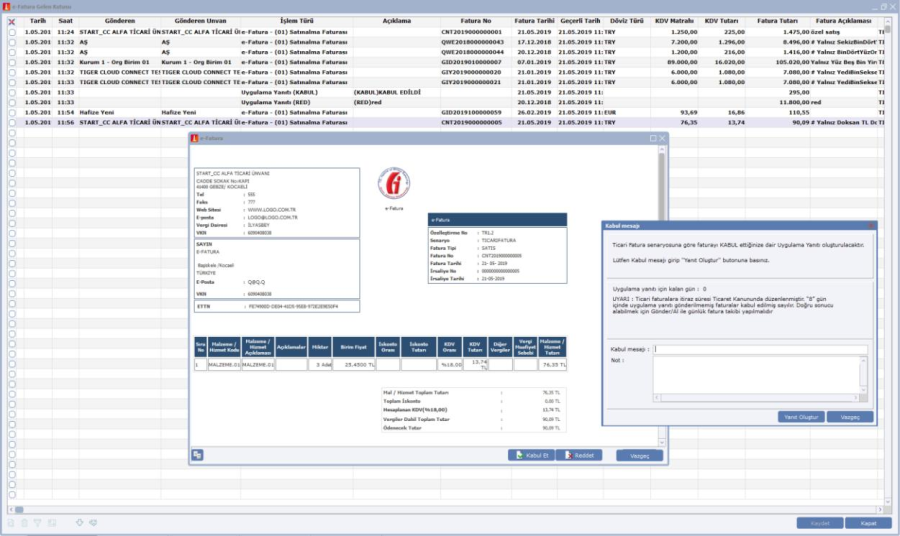
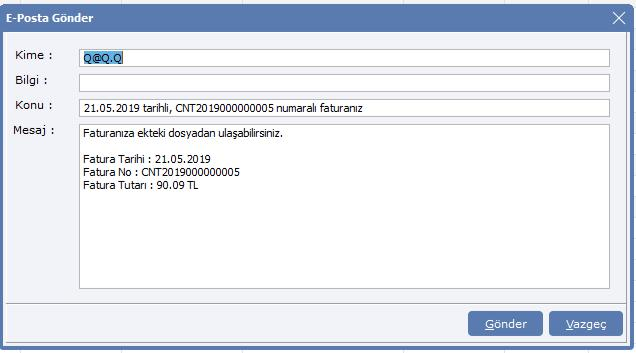
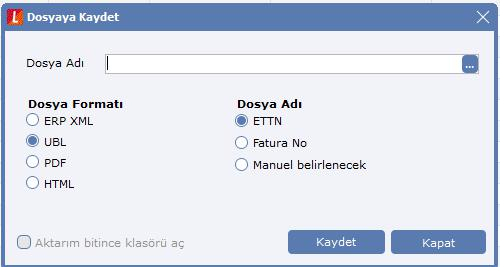
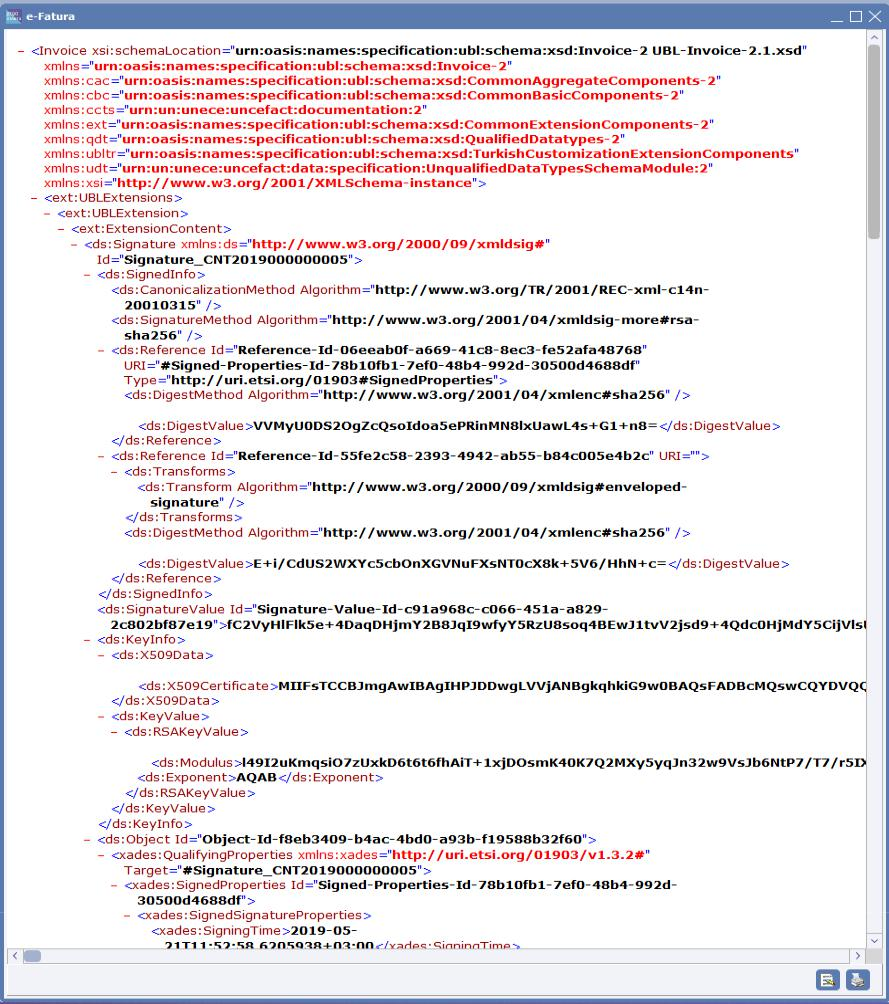
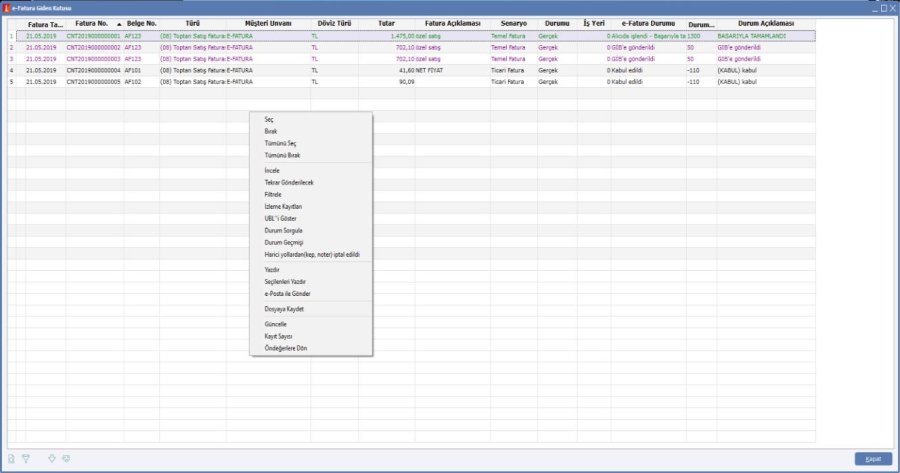
![]()
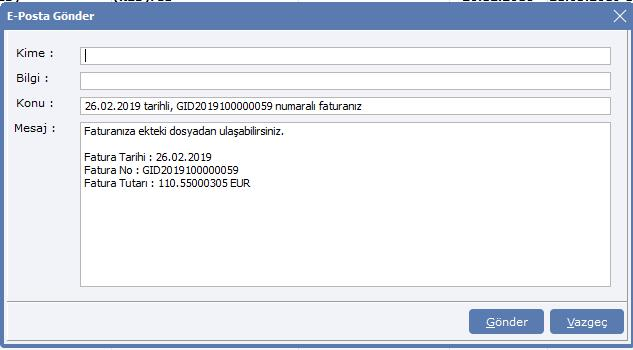
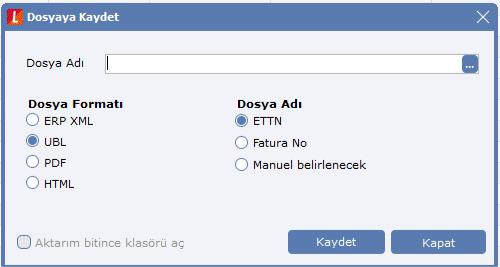
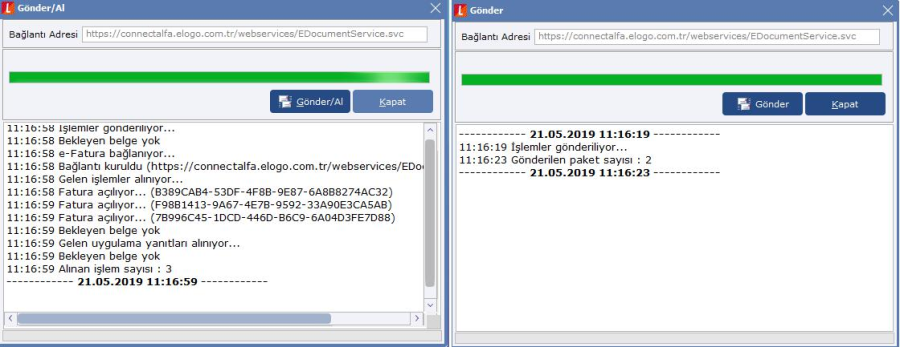
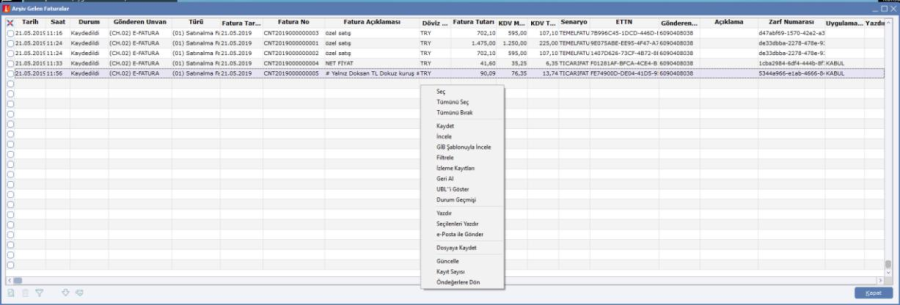

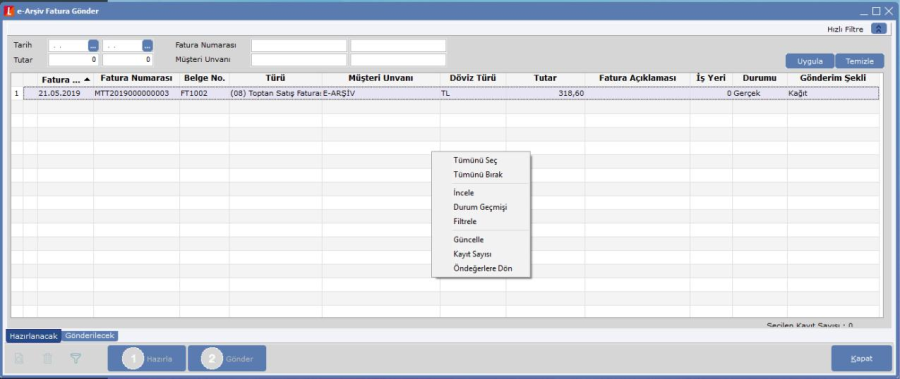
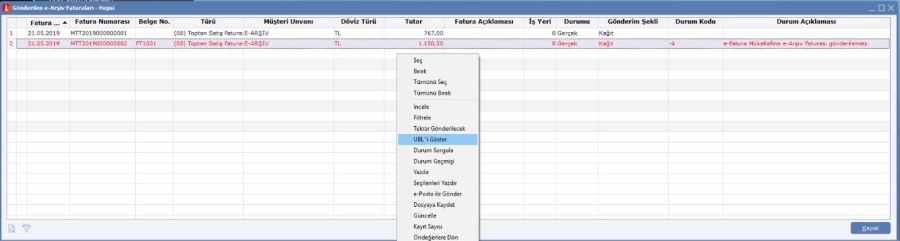
![]()